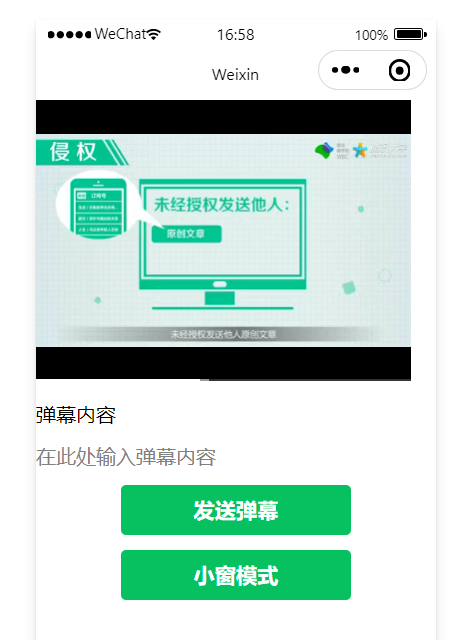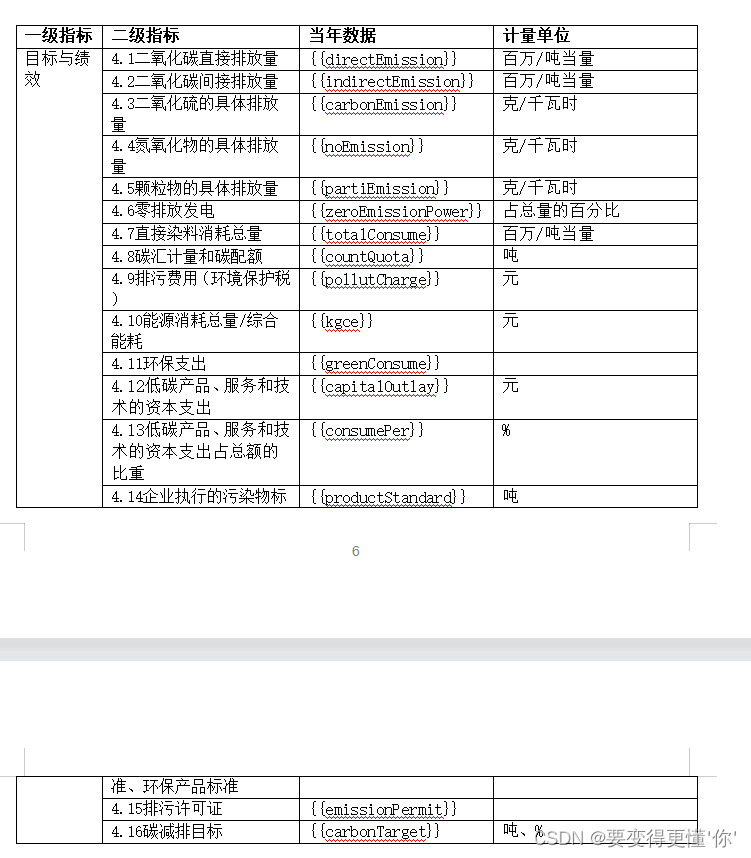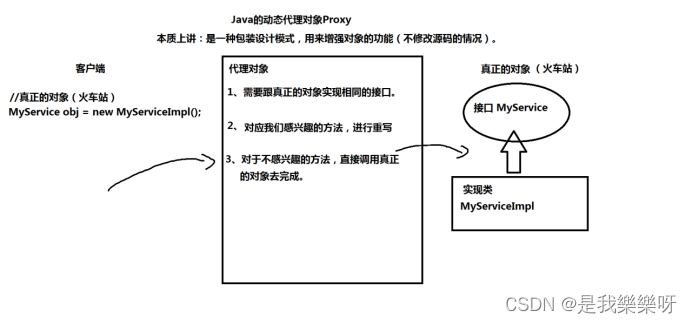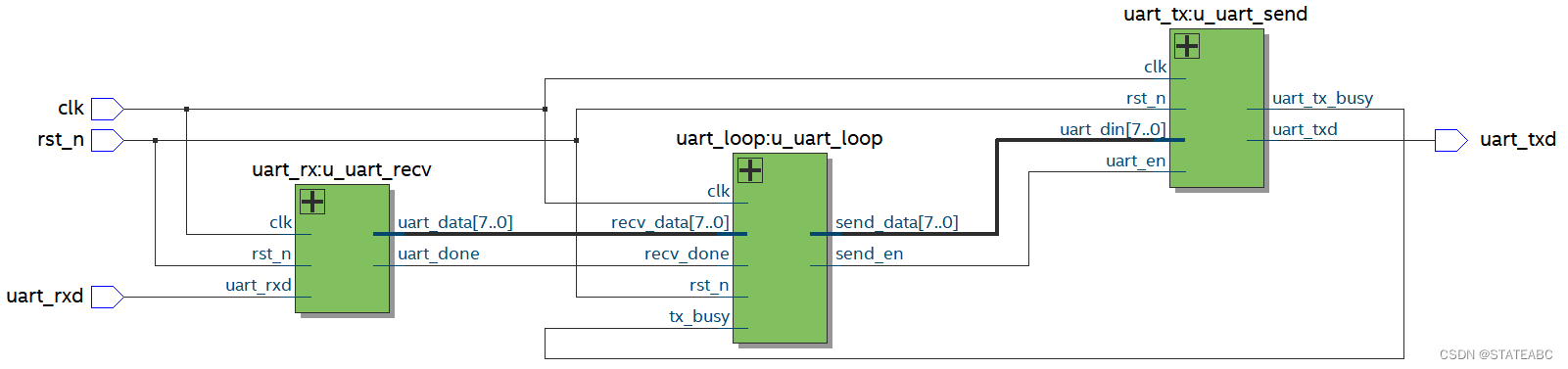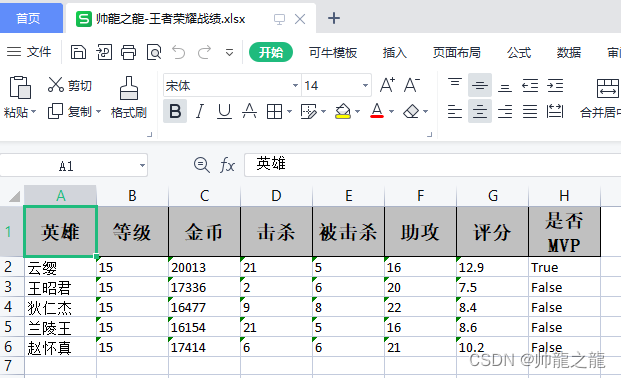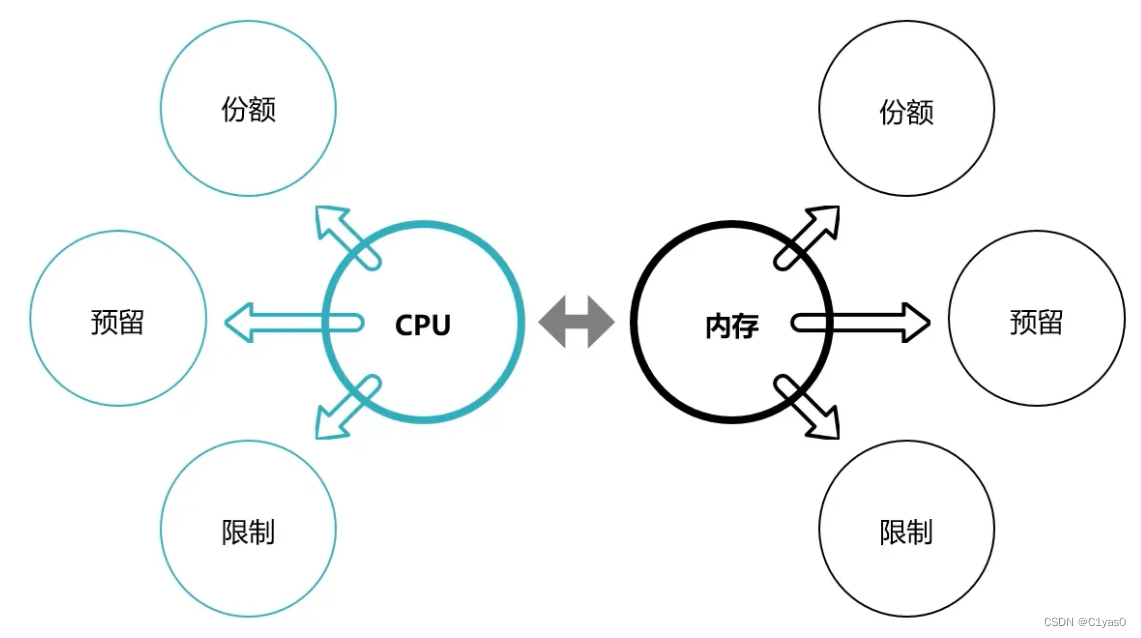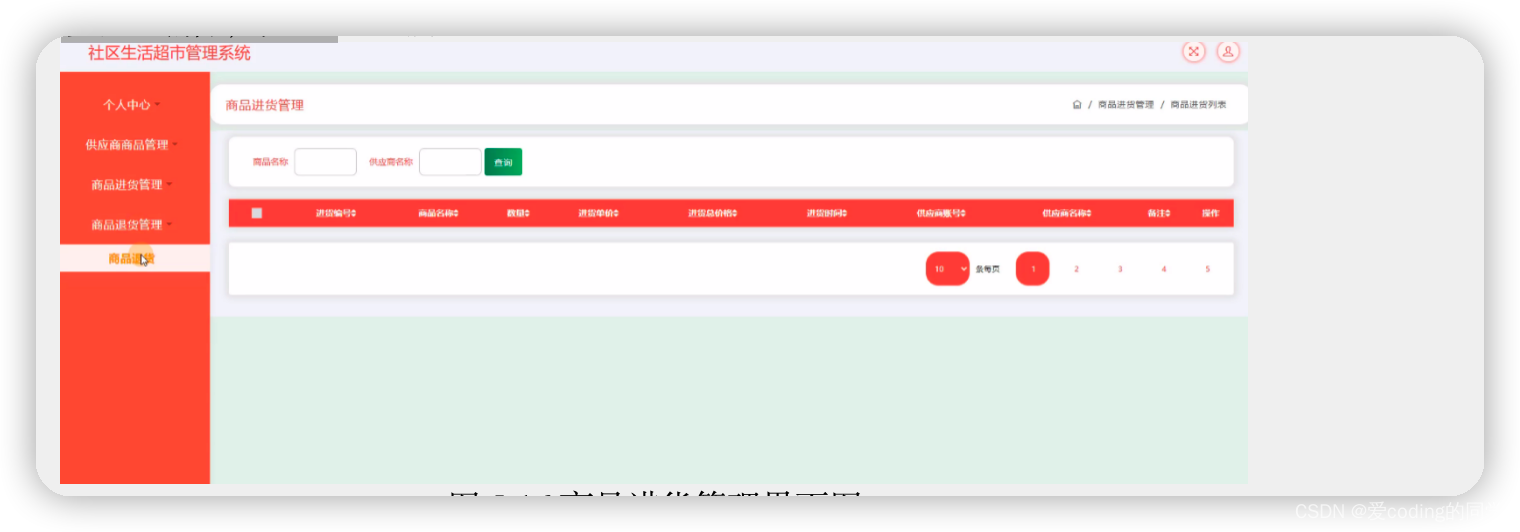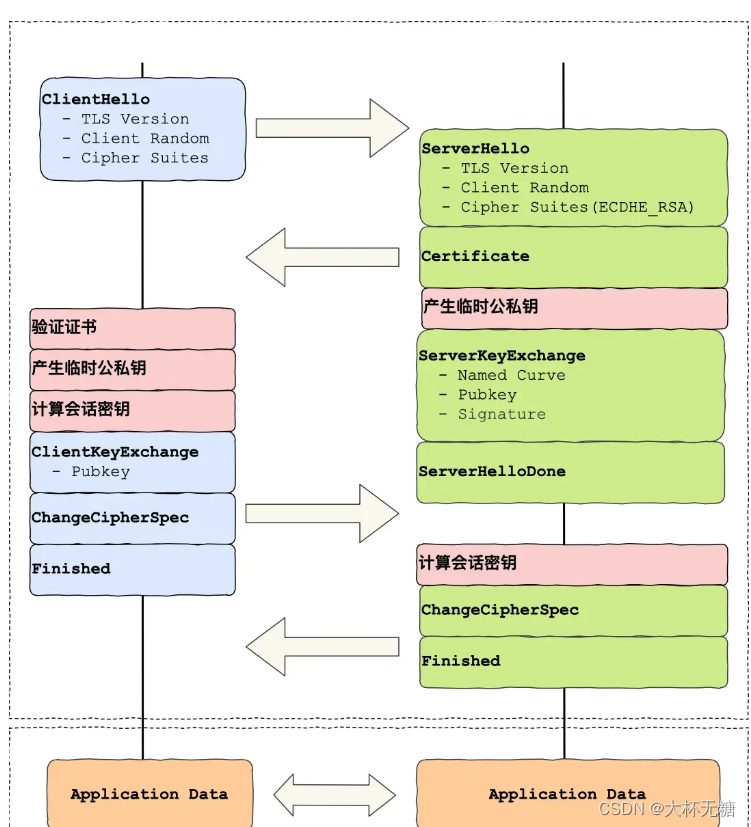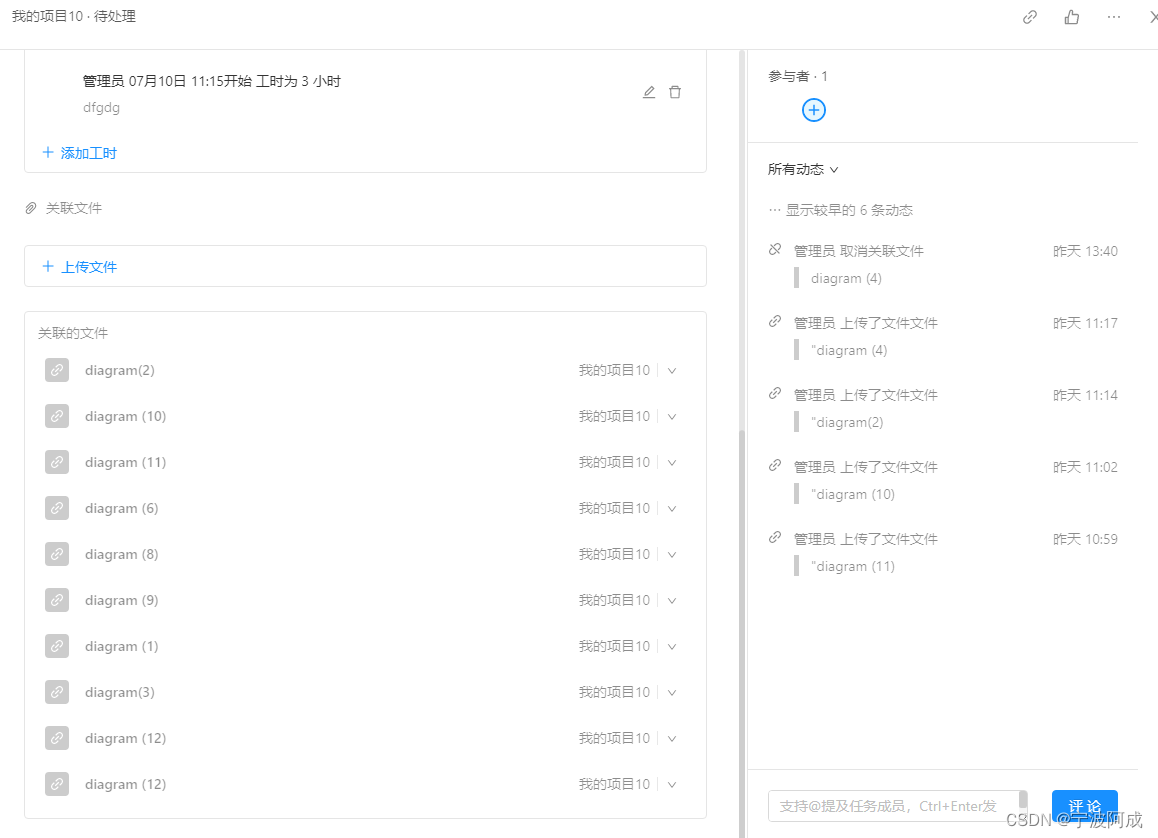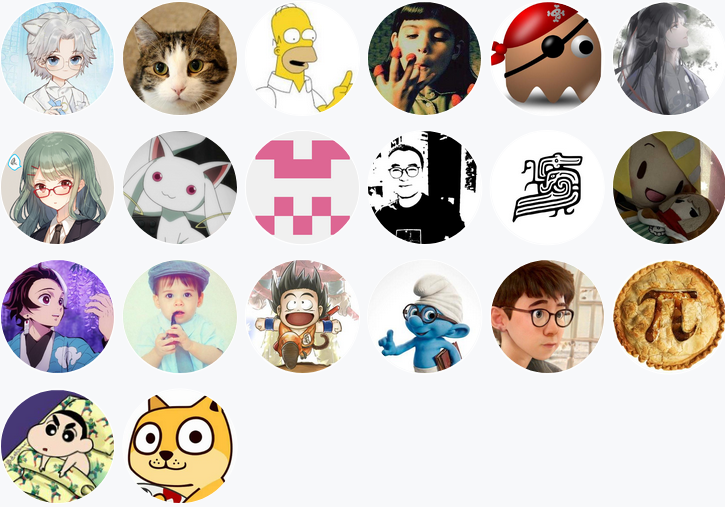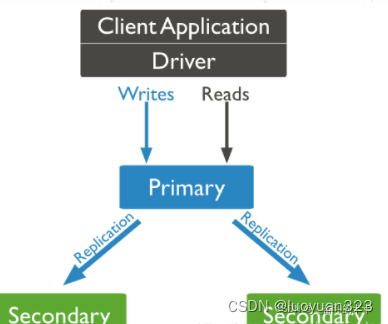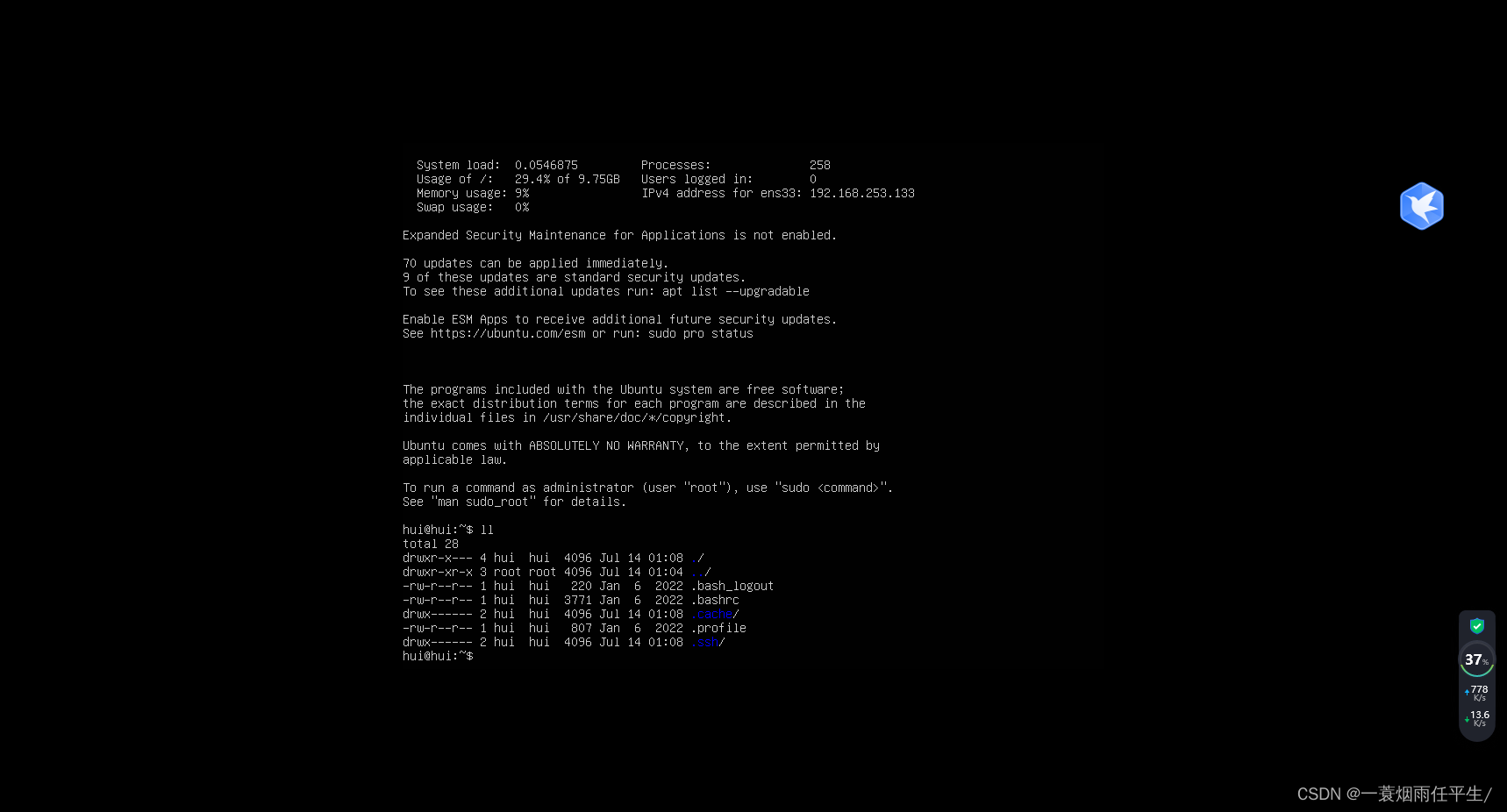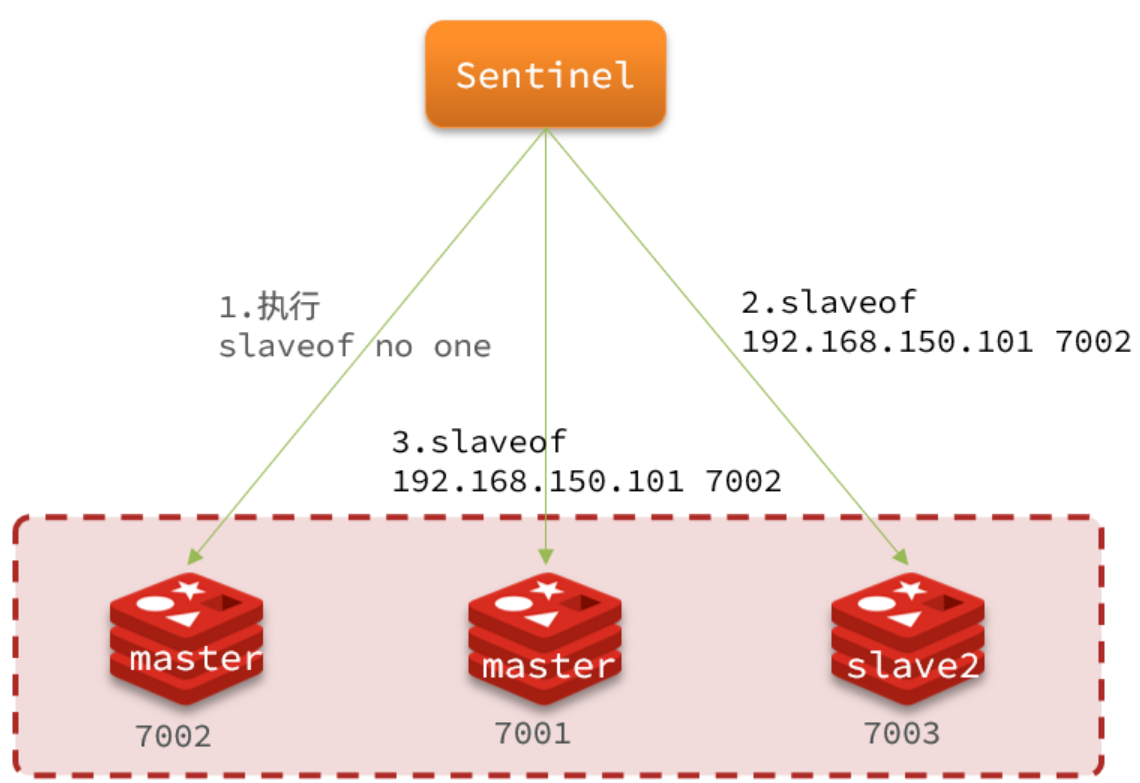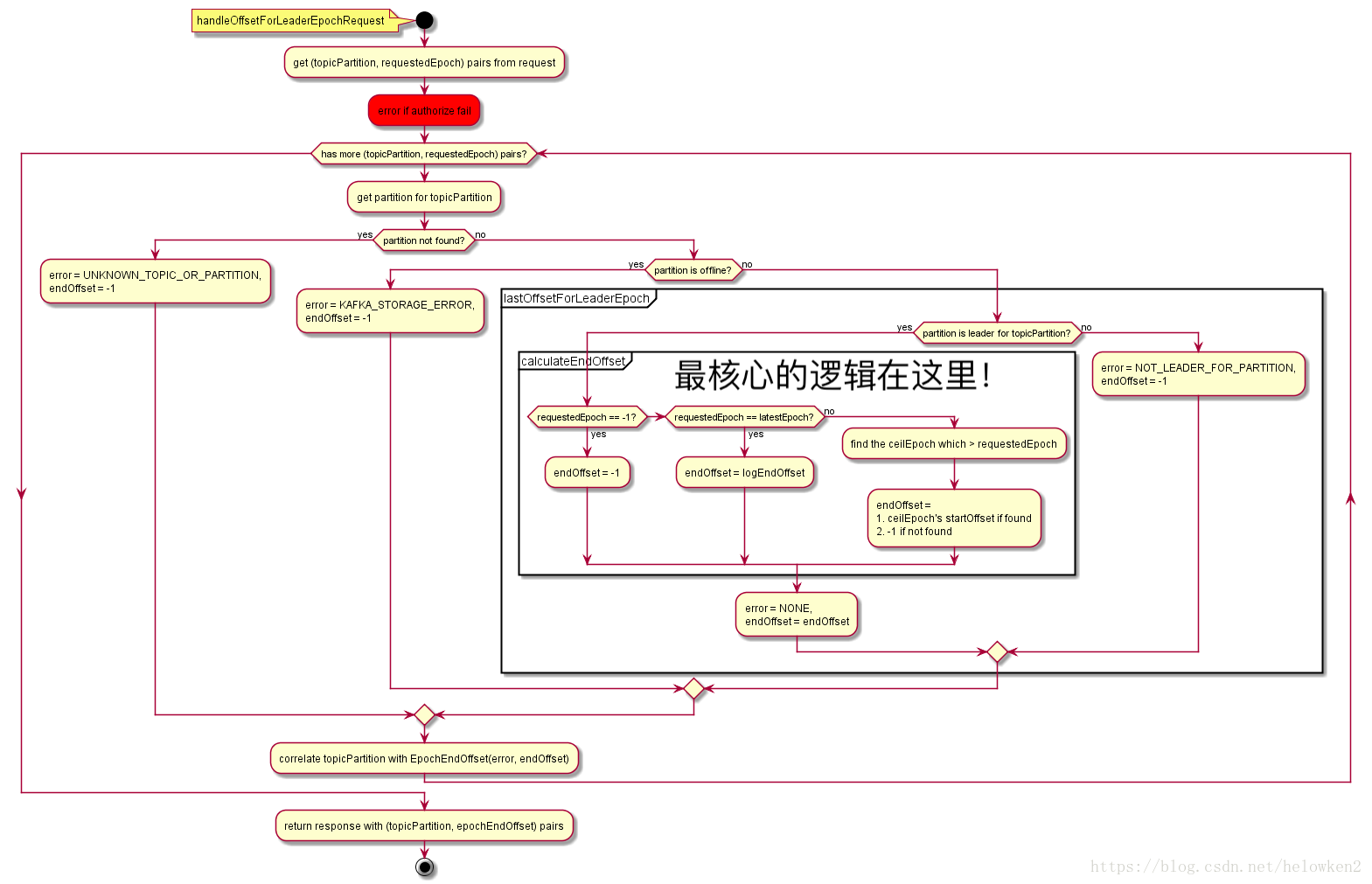文章目录
- 微信小程序中常见组件的使用
- 视图组件
- view
- scroll-view
- swiper
- movable-area
- 基础组件
- icon
- text
- rich-text
- progress
- 表单组件
- button
- checkbox、checkbox-group
- label
- form
- input
- picker
- 单列选择器
- 多列选择器
- 时间选择器&日期选择器&地区选择器
- picker-view
- radio
- slider
- switch
- 表单综合练习
- 导航组件
- 媒体组件
- image
- video
微信小程序中常见组件的使用
官方文档: https://developers.weixin.qq.com/miniprogram/dev/component/
微信小程序中组件的概念和Vue中是一致的(好像现在各大主流框架中组件的概念都是互通的)
注意:所有组件名和属性都是小写,多个单词会以英文横杠 - 进行连接。对于一些容器组件,其内容可以声明在其开始标签和结束标签之间。
下面表格列举了所有组件都拥有属性,主要涉及样式和事件绑定:
| 属性名 | 类型 | 描述 | 其他说明 |
|---|---|---|---|
| id | String | 组件的唯一标示 | 保持整个页面唯一 |
| class | String | 组件的样式类 | 在对应的WXSS中定义的样式类 |
| style | String | 组件的内联样式 | 可以通过数据绑定进行动态设置的内联样式 |
| hidden | Boolean | 组件是否显示 | 所有组件默认显示 |
| data-* | Any | 自定义属性 | 组件上触发的事件时,会发送给事件处理函数 |
| bind / catch | EventHandler | 事件 | 详情见3.5节 |
-
微信小程序中组件的分类:
-
视图容器
-
基础内容
-
表单组件
-
导航组件
-
媒体组件
-
地图组件
-
画布组件
-
开放能力
-
无障碍访问
-
导航栏
-
页面属性配置节点
-
视图组件
view
用户基础的展示
视图组件最开始就接触了
<view></view>
View组件属性说明:
| 属性 | 类型 | 默认值 | 必填 | 说明 | 最低版本 |
|---|---|---|---|---|---|
| hover-class | string | none | 否 | 指定按下去的样式类。当 hover-class="none" 时,没有点击态效果 | 1.0.0 |
| hover-stop-propagation | boolean | false | 否 | 指定是否阻止本节点的祖先节点出现点击态 | 1.5.0 |
| hover-start-time | number | 50 | 否 | 按住后多久出现点击态,单位毫秒 | 1.0.0 |
| hover-stay-time | number | 400 | 否 | 手指松开后点击态保留时间,单位毫秒 | 1.0.0 |
示例
index.wxtml:
<view class="container"
hover-start-time="1500"
hover-stay-time="1000"
hover-class="green">
父组件
<view class="red size"
hover-class="green"
hover-start-time="1500"
hover-stay-time="1000"
hover-stop-propagation="{{false}}">
View组件
</view>
</view>
注意:false和true需要使用{{}}包起来,否则无论设置成false还是true,最终都是true(字符串是真)
index.wxss:
/* 父组件样式 */
.container{
background-color: grey;
}
/* 初始化样式 */
.red{
background-color: hotpink;
color: red;
}
.size{
font-size: 38px;
}
/* 点击样式 */
.green{
color: green;
}
默认展示红色,点击1秒钟后显示为绿色并持续3秒,
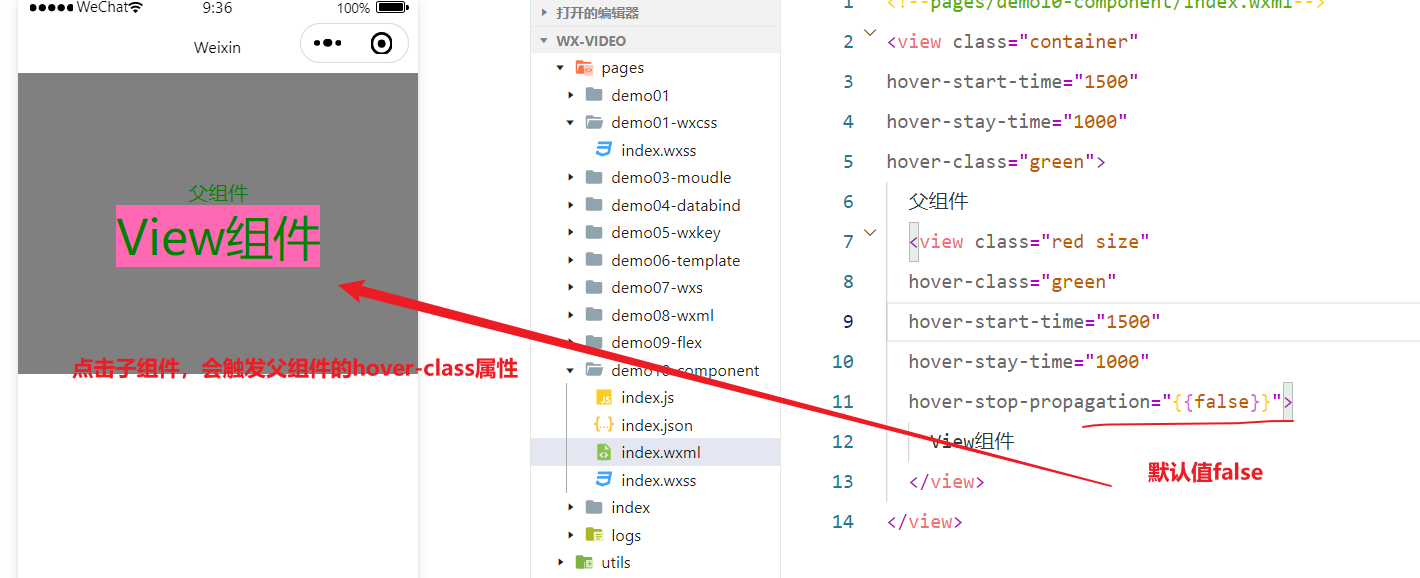
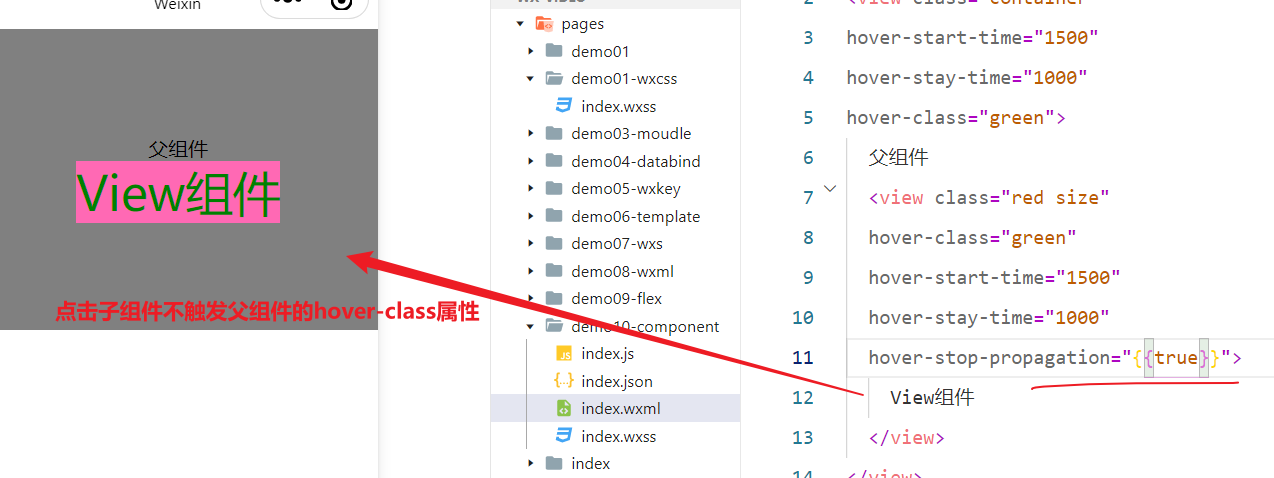
scroll-view
用户制作滚动
<scroll-view></scroll-view>
注意事项:
- scroller-view内部子组件的高度或宽度要小于scroller-view组件,这样才能出现滚动条效果
scroll-view组件常用属性:
| 属性 | 类型 | 默认值 | 必填 | 说明 | 最低版本 |
|---|---|---|---|---|---|
| scroll-x | boolean | false | 否 | 允许横向滚动 | 1.0.0 |
| scroll-y | boolean | false | 否 | 允许纵向滚动 | 1.0.0 |
| upper-threshold | number/string | 50 | 否 | 距顶部/左边多远时,触发 scrolltoupper 事件 | 1.0.0 |
| lower-threshold | number/string | 50 | 否 | 距底部/右边多远时,触发 scrolltolower 事件 | 1.0.0 |
| scroll-top | number/string | 否 | 设置竖向滚动条位置 | 1.0.0 | |
| scroll-left | number/string | 否 | 设置横向滚动条位置 | 1.0.0 | |
| scroll-into-view | string | 否 | 值应为某子元素id(id不能以数字开头)。设置哪个方向可滚动,则在哪个方向滚动到该元素 | 1.0.0 | |
| scroll-with-animation | boolean | false | 否 | 在设置滚动条位置时使用动画过渡 | 1.0.0 |
| enable-back-to-top | boolean | false | 否 | iOS点击顶部状态栏、安卓双击标题栏时,滚动条返回顶部,只支持竖向 | 1.0.0 |
| enable-flex | boolean | false | 否 | 启用 flexbox 布局。开启后,当前节点声明了 display: flex 就会成为 flex container,并作用于其孩子节点。 | 2.7.3 |
| scroll-anchoring | boolean | false | 否 | 开启 scroll anchoring 特性,即控制滚动位置不随内容变化而抖动,仅在 iOS 下生效,安卓下可参考 CSS overflow-anchor 属性。 | 2.8.2 |
| refresher-enabled | boolean | false | 否 | 开启自定义下拉刷新 | 2.10.1 |
| refresher-threshold | number | 45 | 否 | 设置自定义下拉刷新阈值 | 2.10.1 |
| refresher-default-style | string | "black" | 否 | 设置自定义下拉刷新默认样式,支持设置 black | white | none, none 表示不使用默认样式 | 2.10.1 |
| refresher-background | string | "#FFF" | 否 | 设置自定义下拉刷新区域背景颜色 | 2.10.1 |
| refresher-triggered | boolean | false | 否 | 设置当前下拉刷新状态,true 表示下拉刷新已经被触发,false 表示下拉刷新未被触发 | 2.10.1 |
| enhanced | boolean | false | 否 | 启用 scroll-view 增强特性,启用后可通过 ScrollViewContext 操作 scroll-view | 2.12.0 |
| bounces | boolean | true | 否 | iOS 下 scroll-view 边界弹性控制 (同时开启 enhanced 属性后生效) | 2.12.0 |
| show-scrollbar | boolean | true | 否 | 滚动条显隐控制 (同时开启 enhanced 属性后生效) | 2.12.0 |
| paging-enabled | boolean | false | 否 | 分页滑动效果 (同时开启 enhanced 属性后生效) | 2.12.0 |
| fast-deceleration | boolean | false | 否 | 滑动减速速率控制 (同时开启 enhanced 属性后生效) | 2.12.0 |
| binddragstart | eventhandle | 否 | 滑动开始事件 (同时开启 enhanced 属性后生效) detail { scrollTop, scrollLeft } | 2.12.0 | |
| binddragging | eventhandle | 否 | 滑动事件 (同时开启 enhanced 属性后生效) detail { scrollTop, scrollLeft } | 2.12.0 | |
| binddragend | eventhandle | 否 | 滑动结束事件 (同时开启 enhanced 属性后生效) detail { scrollTop, scrollLeft, velocity } | 2.12.0 | |
| bindscrolltoupper | eventhandle | 否 | 滚动到顶部/左边时触发 | 1.0.0 | |
| bindscrolltolower | eventhandle | 否 | 滚动到底部/右边时触发 | 1.0.0 | |
| bindscroll | eventhandle | 否 | 滚动时触发,event.detail = {scrollLeft, scrollTop, scrollHeight, scrollWidth, deltaX, deltaY} | 1.0.0 | |
| bindrefresherpulling | eventhandle | 否 | 自定义下拉刷新控件被下拉 | 2.10.1 | |
| bindrefresherrefresh | eventhandle | 否 | 自定义下拉刷新被触发 | 2.10.1 | |
| bindrefresherrestore | eventhandle | 否 | 自定义下拉刷新被复位 | 2.10.1 | |
| bindrefresherabort | eventhandle | 否 | 自定义下拉刷新被中止 | 2.10.1 |
示例
index.wxml:
<view class="container">
<view class="page-section">
<view class="page-section-title">
<text>Vertical Scroll\n纵向滚动</text>
</view>
<view class="page-section-spacing">
<scroll-view class="scroll-container"
scroll-y="{{true}}"
bindscrolltoupper="scrolltoupper"
bindscrolltolower="scrolltolower" >
<view id="demo1" class="scroll-view-item demo-text-1">A</view>
<view id="demo2" class="scroll-view-item demo-text-2">B</view>
<view id="demo3" class="scroll-view-item demo-text-3">C</view>
</scroll-view>
</view>
</view>
</view>
index.wxss:
.scroll-view-item{
width: 100%;
height: 100px;
text-align: center;
line-height: 100px;
font-size: 26px;
font-weight: bold;
}
.demo-text-1{
background-color: green;
}
.demo-text-2{
background-color: red;
}
.demo-text-3{
background-color: blue;
}
.scroll-container{
height: 200px;
border: 1px solid yellow;
white-space: nowrap;
}
index.js:
Page({
data: {
},
scrolltoupper:function(){
console.log("滚动到顶部");
},
scrolltolower:function(){
console.log("滚动到底部");
}
})
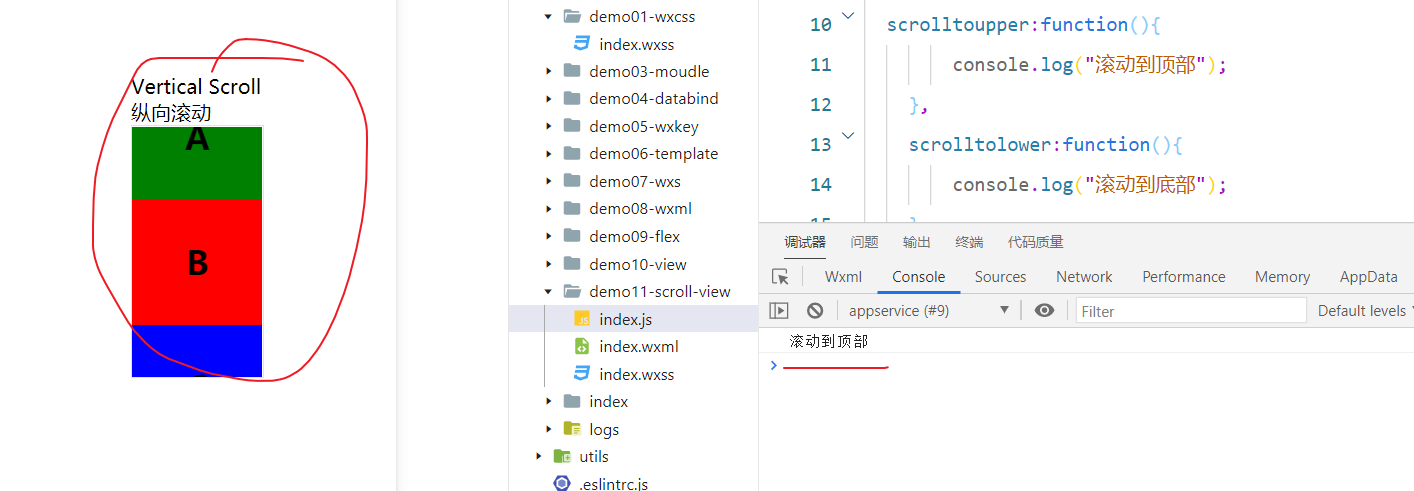
swiper
用户制作轮播图
<swiper></<swiper>
注意:滑块视图容器。其中只可放置swiper-item组件,否则会导致未定义的行为,我们可以使用swiper实现轮播图效果
滑块组件属性介绍:
| 属性 | 类型 | 默认值 | 必填 | 说明 | 最低版本 | |||||||||||||
|---|---|---|---|---|---|---|---|---|---|---|---|---|---|---|---|---|---|---|
| indicator-dots | boolean | false | 否 | 是否显示面板指示点 | 1.0.0 | |||||||||||||
| indicator-color | color | rgba(0, 0, 0, .3) | 否 | 指示点颜色 | 1.1.0 | |||||||||||||
| indicator-active-color | color | #000000 | 否 | 当前选中的指示点颜色 | 1.1.0 | |||||||||||||
| autoplay | boolean | false | 否 | 是否自动切换 | 1.0.0 | |||||||||||||
| current | number | 0 | 否 | 当前所在滑块的 index | 1.0.0 | |||||||||||||
| interval | number | 5000 | 否 | 自动切换时间间隔 | 1.0.0 | |||||||||||||
| duration | number | 500 | 否 | 滑动动画时长 | 1.0.0 | |||||||||||||
| circular | boolean | false | 否 | 是否采用衔接滑动 | 1.0.0 | |||||||||||||
| vertical | boolean | false | 否 | 滑动方向是否为纵向 | 1.0.0 | |||||||||||||
| previous-margin | string | "0px" | 否 | 前边距,可用于露出前一项的一小部分,接受 px 和 rpx 值 | 1.9.0 | |||||||||||||
| next-margin | string | "0px" | 否 | 后边距,可用于露出后一项的一小部分,接受 px 和 rpx 值 | 1.9.0 | |||||||||||||
| snap-to-edge | boolean | false | 否 | 当 swiper-item 的个数大于等于 2,关闭 circular 并且开启 previous-margin 或 next-margin 的时候,可以指定这个边距是否应用到第一个、最后一个元素 | 2.12.1 | |||||||||||||
| display-multiple-items | number | 1 | 否 | 同时显示的滑块数量 | 1.9.0 | |||||||||||||
| easing-function | string | "default" | 否 | 指定 swiper 切换缓动动画类型 | 2.6.5 | |||||||||||||
| ||||||||||||||||||
| bindchange | eventhandle | 否 | current 改变时会触发 change 事件,event.detail = {current, source} | 1.0.0 | ||||||||||||||
| bindtransition | eventhandle | 否 | swiper-item 的位置发生改变时会触发 transition 事件,event.detail = {dx: dx, dy: dy} | 2.4.3 | ||||||||||||||
| bindanimationfinish | eventhandle | 否 | 动画结束时会触发 animationfinish 事件,event.detail 同上 | 1.9.0 | ||||||||||||||
index.wxml:
<view class="container">
<view class="page-body">
<view class="page-section page-section-spacing swiper">
<swiper indicator-dots="{{indicatorDots}}"
autoplay="{{autoplay}}" interval="{{interval}}" duration="{{duration}}">
<block wx:for="{{imgUrls}}" wx:key="*this">
<swiper-item>
<image src="{{item}}" class="swiper-item"></image>
</swiper-item>
</block>
</swiper>
</view>
<view class="page-section" style="margin-top: 40rpx;margin-bottom: 0;">
<view class="weui-cells weui-cells_after-title">
<view class="weui-cell weui-cell_switch">
<view class="weui-cell__bd">指示点</view>
<view class="weui-cell__ft">
<switch checked="{{indicatorDots}}" bindchange="changeIndicatorDots" />
</view>
</view>
<view class="weui-cell weui-cell_switch">
<view class="weui-cell__bd">自动播放</view>
<view class="weui-cell__ft">
<switch checked="{{autoplay}}" bindchange="changeAutoplay" />
</view>
</view>
</view>
</view>
<view class="page-section page-section-spacing">
<view class="page-section-title">
<text>幻灯片切换时长{{duration}}(ms)</text>
</view>
<slider bindchange="durationChange" value="{{duration}}" min="500" max="2000"/>
<view class="page-section-title">
<text>自动播放间隔时长{{interval}}(ms)</text>
</view>
<slider bindchange="intervalChange" value="{{interval}}" min="2000" max="10000"/>
</view>
</view>
</view>
index.wxsss:
page {
background-color: #F8F8F8;
height: 100%;
font-size: 32rpx;
line-height: 1.6;
}
.page-body {
padding-top: 60rpx;
}
.page-section {
width: 100%;
margin-bottom: 60rpx;
}
.page-section_center {
display: flex;
flex-direction: column;
align-items: center;
}
.page-section:last-child {
margin-bottom: 0;
}
.page-section-gap {
box-sizing: border-box;
padding: 0 30rpx;
}
.page-section-spacing {
box-sizing: border-box;
padding: 0 80rpx;
}
.page-section-title {
font-size: 28rpx;
color: #999999;
margin-bottom: 10rpx;
padding-left: 30rpx;
padding-right: 30rpx;
}
.page-section-gap .page-section-title {
padding-left: 0;
padding-right: 0;
}
button {
margin-bottom: 30rpx;
}
button:last-child {
margin-bottom: 0;
}
.page-section-title {
padding: 0;
}
.swiper-item {
display: block;
height: 150px;
}
.page-section-title {
margin-top: 60rpx;
position: relative;
}
.weui-cells {
position: relative;
margin-top: 1.17647059em;
background-color: #FFFFFF;
line-height: 1.41176471;
font-size: 17px;
}
.weui-cells_after-title {
margin-top: 0;
}
.weui-cell {
padding: 10px 15px;
position: relative;
display: -webkit-box;
display: -webkit-flex;
display: flex;
align-items: center;
}
.weui-cell_switch {
padding-top: 6px;
padding-bottom: 6px;
}
.weui-cell__bd {
flex: 1;
}
.weui-cell__ft {
text-align: right;
color: #999999;
}
index.js:
Page({
data: {
imgUrls: ['./images/1.jpg', './images/2.jpg', './images/3.jpg'],
indicatorDots: true,
vertical: false,
autoplay: false,
circular: false,
interval: 2000,
duration: 500,
previousMargin: 0,
nextMargin: 0
},
changeProperty: function (e) {
var propertyName = e.currentTarget.dataset.propertyName
var newData = {}
newData[propertyName] = e.detail.value
this.setData(newData)
},
changeIndicatorDots: function (e) {
this.setData({
indicatorDots: !this.data.indicatorDots
})
},
changeAutoplay: function (e) {
this.setData({
autoplay: !this.data.autoplay
})
},
intervalChange: function (e) {
this.setData({
interval: e.detail.value
})
},
durationChange: function (e) {
this.setData({
duration: e.detail.value
})
}
})
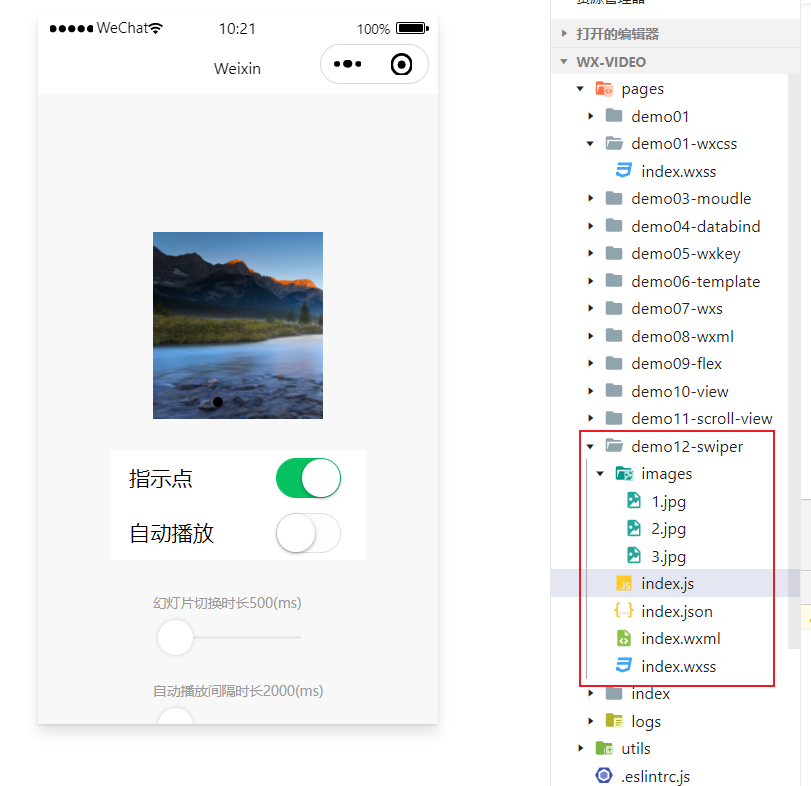
movable-area
用户设置组件拖动的方式
movable-area组件属性说明:
| 属性 | 类型 | 默认值 | 必填 | 说明 | 最低版本 |
|---|---|---|---|---|---|
| scale-area | Boolean | false | 否 | 当里面的 movable-view 设置为支持双指缩放时,设置此值可将缩放手势生效区域修改为整个movable-area | 1.9.90 |
注意事项:
- movable-area 必须设置 width 和height属性,不设置默认为10px
- 当 movable-view 小于 movable-area 时,movable-view的移动范围是在 movable-area 内
- 当 movable-view 大于 movable-area 时,movable-view的移动范围必须包含movable-area(x轴方向和 y 轴方向分开考虑)
- movable-view必须在 movable-area 组件中,并且必须是直接子节点,否则不能移动
- movable-view 必须设置 width 和height属性,不设置默认为10px
- movable-view 默认为绝对定位,top和 left 属性为0px
movable-view组件属性说明:
| 属性 | 类型 | 默认值 | 必填 | 说明 | 最低版本 |
|---|---|---|---|---|---|
| direction | string | none | 否 | movable-view的移动方向,属性值有all、vertical、horizontal、none | 1.2.0 |
| inertia | boolean | false | 否 | movable-view是否带有惯性 | 1.2.0 |
| out-of-bounds | boolean | false | 否 | 超过可移动区域后,movable-view是否还可以移动 | 1.2.0 |
| x | number/string | 否 | 定义 x 轴方向的偏移,如果 x 的值不在可移动范围内,会自动移动到可移动范围;改变 x 的值会触发动画;单位支持px(默认)、rpx; | 1.2.0 | |
| y | number/string | 否 | 定义 y 轴方向的偏移,如果 y 的值不在可移动范围内,会自动移动到可移动范围;改变 y 的值会触发动画;单位支持px(默认)、rpx; | 1.2.0 | |
| damping | number | 20 | 否 | 阻尼系数,用于控制 x 或y改变时的动画和过界回弹的动画,值越大移动越快 | 1.2.0 |
| friction | number | 2 | 否 | 摩擦系数,用于控制惯性滑动的动画,值越大摩擦力越大,滑动越快停止;必须大于0,否则会被设置成默认值 | 1.2.0 |
| disabled | boolean | false | 否 | 是否禁用 | 1.9.90 |
| scale | boolean | false | 否 | 是否支持双指缩放,默认缩放手势生效区域是在 movable-view 内 | 1.9.90 |
| scale-min | number | 0.5 | 否 | 定义缩放倍数最小值 | 1.9.90 |
| scale-max | number | 10 | 否 | 定义缩放倍数最大值 | 1.9.90 |
| scale-value | number | 1 | 否 | 定义缩放倍数,取值范围为 0.5 - 10 | 1.9.90 |
| animation | boolean | true | 否 | 是否使用动画 | 2.1.0 |
| bindchange | eventhandle | 否 | 拖动过程中触发的事件,event.detail = {x, y, source} | 1.9.90 | |
| bindscale | eventhandle | 否 | 缩放过程中触发的事件,event.detail = {x, y, scale},x和 y 字段在2.1.0之后支持 | 1.9.90 | |
| htouchmove | eventhandle | 否 | 初次手指触摸后移动为横向的移动时触发,如果 catch 此事件,则意味着 touchmove 事件也被catch | 1.9.90 | |
| vtouchmove | eventhandle | 否 | 初次手指触摸后移动为纵向的移动时触发,如果 catch 此事件,则意味着 touchmove 事件也被catch | 1.9.90 |
index.wxml:
<movable-area class="container1">
<movable-view class="size" direction="all">A</movable-view>
</movable-area>
index.wxss:
.container1{
width: 100%;
height: 500px;
background-color: grey;
}
.size{
width:100px;
height: 100px;
background-color: lawngreen;
text-align: center;
font-size: 26px;
line-height: 100px;
}
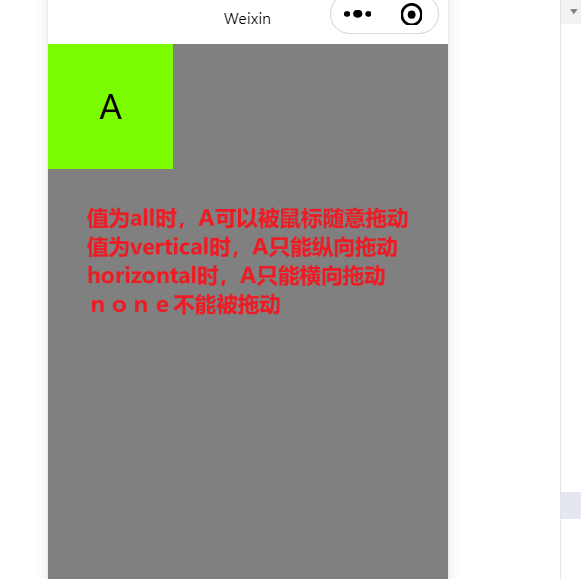
基础组件
| 名称 | 功能说明 |
|---|---|
| icon | 图标组件 |
| progress | 进度条 |
| rich-text | 富文本 |
| text | 文本 |
icon
<icon></<icon>
属性说明:
| 属性 | 类型 | 默认值 | 必填 | 说明 | 最低版本 |
|---|---|---|---|---|---|
| type | string | 是 | icon的类型,有效值:success, success_no_circle, info, warn, waiting, cancel, download, search, clear | 1.0.0 | |
| size | number/string | 23 | 否 | icon的大小,单位默认为px,2.4.0起支持传入单位(rpx/px),2.21.3起支持传入其余单位(rem 等)。 | 1.0.0 |
| color | string | 否 | icon的颜色,同 css 的color | 1.0.0 |
<icon type="success" size="60" color="blue"></icon>
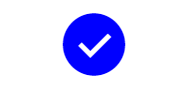
text
文本组件,用于显示文本
<text></text>
注意事项:
- 该组件支持转义符
- text标签不可以嵌套别的组件,但是可以嵌套自己
- 如果需要长按选中文本的话,必须使用text标签包裹
属性说明:
| 属性 | 类型 | 默认值 | 必填 | 说明 | 最低版本 | |||||||||
|---|---|---|---|---|---|---|---|---|---|---|---|---|---|---|
| selectable | boolean | false | 否 | 文本是否可选 (已废弃) | 1.1.0 | |||||||||
| user-select | boolean | false | 否 | 文本是否可选,该属性会使文本节点显示为 inline-block | 2.12.1 | |||||||||
| space | string | 否 | 显示连续空格 | 1.4.0 | ||||||||||
| ||||||||||||||
| decode | boolean | false | 否 | 是否解码 | 1.4.0 | |||||||||
<text decode="{{true}}">
你好, 世界 >; <
</text>

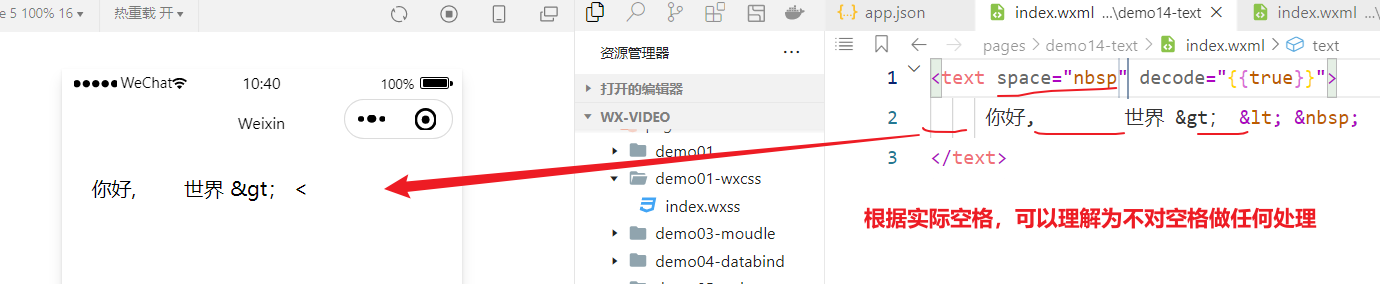
rich-text
富文本组件
<rich-text></rich-text>
注意事项:
- nodes 不推荐使用 String 类型,性能会有所下降。
rich-text组件内屏蔽所有节点的事件。- attrs 属性不支持 id ,支持 class 。
- name 属性大小写不敏感。
- 如果使用了不受信任的 HTML 节点,该节点及其所有子节点将会被移除。
- img 标签仅支持网络图片。
- 如果在自定义组件中使用
rich-text组件,那么仅自定义组件的 wxss 样式对rich-text中的 class 生效。
rich-text组件属性说明:
| 属性 | 类型 | 默认值 | 必填 | 说明 | 最低版本 | |||||||||
|---|---|---|---|---|---|---|---|---|---|---|---|---|---|---|
| nodes | array/string | [] | 否 | 节点列表/HTML String | 1.4.0 | |||||||||
| space | string | 否 | 显示连续空格 | 2.4.1 | ||||||||||
| ||||||||||||||
| user-select | boolean | false | 否 | 文本是否可选,该属性会使节点显示为 block | 2.24.0 | |||||||||
元素节点:type = node
| 属性 | 说明 | 类型 | 必填 | 备注 |
|---|---|---|---|---|
| name | 标签名 | string | 是 | 支持部分受信任的 HTML 节点 |
| attrs | 属性 | object | 否 | 支持部分受信任的属性,遵循 Pascal 命名法 |
| children | 子节点列表 | array | 否 | 结构和 nodes 一致 |
文本节点:type = text
| 属性 | 说明 | 类型 | 必填 | 备注 |
|---|---|---|---|---|
| text | 文本 | string | 是 | 支持entities |
示例:
<view class="container">
<rich-text nodes="{{htmlSnip}}"></rich-text>
<hr/>
<rich-text nodes="{{arraySnip}}"></rich-text>
</view>
const htmlSnip =`<div class="div_class">
<h1>Title</h1>
<p class="p">
Life is <i>like</i> a box of
<b> chocolates</b>.
</p>
</div>`;
Page({
/**
* 页面的初始数据
*/
data: {
htmlSnip:htmlSnip,
arraySnip:[{
name: 'div',
attrs: {
class: 'div_class',
style: 'line-height: 60px; color: #1AAD19;'
},
children: [{
type: 'text',
text: 'You never know what you\'re gonna get.'
}]
}]
}
})
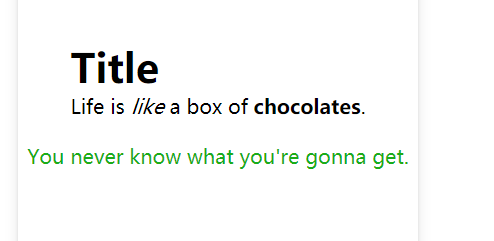
progress
进程组件
<progress></progress>
属性说明:
| 属性 | 类型 | 默认值 | 必填 | 说明 | 最低版本 |
|---|---|---|---|---|---|
| percent | number | 否 | 百分比0~100 | 1.0.0 | |
| show-info | boolean | false | 否 | 在进度条右侧显示百分比 | 1.0.0 |
| border-radius | number/string | 0 | 否 | 圆角大小 | 2.3.1 |
| font-size | number/string | 16 | 否 | 右侧百分比字体大小 | 2.3.1 |
| stroke-width | number/string | 6 | 否 | 进度条线的宽度 | 1.0.0 |
| color | string | #09BB07 | 否 | 进度条颜色(请使用activeColor) | 1.0.0 |
| activeColor | string | #09BB07 | 否 | 已选择的进度条的颜色 | 1.0.0 |
| backgroundColor | string | #EBEBEB | 否 | 未选择的进度条的颜色 | 1.0.0 |
| active | boolean | false | 否 | 进度条从左往右的动画 | 1.0.0 |
| active-mode | string | backwards | 否 | backwards: 动画从头播;forwards:动画从上次结束点接着播 | 1.7.0 |
| duration | number | 30 | 否 | 进度增加1%所需毫秒数 | 2.8.2 |
| bindactiveend | eventhandle | 否 | 动画完成事件 | 2.4.1 |
示例
<text>20%</text>
<view class="progress-box">
<progress percent="20" show-info stroke-width="3"/>
</view>
<text>40%</text>
<view class="progress-box">
<progress percent="40" active stroke-width="3" />
</view>
<text>60%</text>
<view class="progress-box">
<progress percent="60" active stroke-width="3" />
</view>
<text>80%</text>
<view class="progress-box">
<progress percent="80" color="#10AEFF" active stroke-width="3" />
</view>
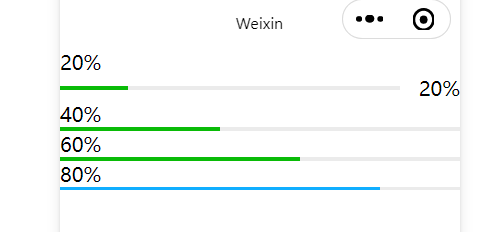
表单组件
| 名称 | 功能说明 |
|---|---|
| button | 按钮 |
| checkbox | 多选项目 |
| checkbox-group | 多项选择器,内部由多个checkbox组成 |
| editor | 富文本编辑器,可以对图片、文字进行编辑。 |
| form | 表单。将组件内的用户输入的switch input checkbox slider radio picker 提交 |
| input | 输入框 |
| keyboard-accessory | 设置 input / textarea 聚焦时键盘上方 cover-view / cover-image 工具栏视图 |
| label | 用来改进表单组件的可用性 |
| picker | 从底部弹起的滚动选择器 |
| picker-view | 组件中,宽高自嵌入页面的滚动选择器。其中只可放置 picker-view-column组件,其它节点不会显示 |
| picker-view-column | 滚动选择器子项。仅可放置于picker-view中,其孩子节点的高度会自动设置成与picker-view的选中框的高度一致 |
| radio | 单选项目 |
| radio-group | 单项选择器,内部由多个 radio 组成 |
| slider | 滑动选择器 |
| switch | 开关选择器 |
| textarea | 多行输入框 |
button
按钮组件
<button size="mini" type="primary" loading="true">按钮</button>
<button size="mini" type="warn" disabled="true" >按钮2</button>
<button size="mini" plain="true" type="warn" >按钮3</button>
注意事项:
button-hover默认为{background-color: rgba(0, 0, 0, 0.1); opacity: 0.7;}bindgetphonenumber从1.2.0 开始支持,但是在1.5.3以下版本中无法使用wx.canIUse进行检测,建议使用基础库版本进行判断。- 在
bindgetphonenumber等返回加密信息的回调中调用 wx.login 登录,可能会刷新登录态。此时服务器使用 code 换取的 sessionKey 不是加密时使用的 sessionKey,导致解密失败。建议开发者提前进行login;或者在回调中先使用checkSession进行登录态检查,避免login刷新登录态。 - 从 2.21.2 起,对
getPhoneNumber接口进行了安全升级,bindgetphonenumber返回的信息中增加code参数,code是一个动态的令牌,开发者拿到code后需调用微信后台接口换取手机号。详情新版接口使用指南 - 从 2.1.0 起,button 可作为原生组件的子节点嵌入,以便在原生组件上使用
open-type的能力。 - 目前设置了
form-type的button只会对当前组件中的form有效。因而,将button封装在自定义组件中,而form在自定义组件外,将会使这个button的form-type失效
属性说明:
| 属性 | 类型 | 默认值 | 必填 | 说明 | 最低版本 | ||||||||||||||||||||||||||||
|---|---|---|---|---|---|---|---|---|---|---|---|---|---|---|---|---|---|---|---|---|---|---|---|---|---|---|---|---|---|---|---|---|---|
| size | string | default | 否 | 按钮的大小 | 1.0.0 | ||||||||||||||||||||||||||||
| |||||||||||||||||||||||||||||||||
| type | string | default | 否 | 按钮的样式类型 | 1.0.0 | ||||||||||||||||||||||||||||
| |||||||||||||||||||||||||||||||||
| plain | boolean | false | 否 | 按钮是否镂空,背景色透明 | 1.0.0 | ||||||||||||||||||||||||||||
| disabled | boolean | false | 否 | 是否禁用 | 1.0.0 | ||||||||||||||||||||||||||||
| loading | boolean | false | 否 | 名称前是否带 loading 图标 | 1.0.0 | ||||||||||||||||||||||||||||
| form-type | string | 否 | 用于 form 组件,点击分别会触发 form 组件的 submit/reset 事件 | 1.0.0 | |||||||||||||||||||||||||||||
| |||||||||||||||||||||||||||||||||
| open-type | string | 否 | 微信开放能力 | 1.1.0 | |||||||||||||||||||||||||||||
| |||||||||||||||||||||||||||||||||
| hover-class | string | button-hover | 否 | 指定按钮按下去的样式类。当 hover-class="none" 时,没有点击态效果 | 1.0.0 | ||||||||||||||||||||||||||||
| hover-stop-propagation | boolean | false | 否 | 指定是否阻止本节点的祖先节点出现点击态 | 1.5.0 | ||||||||||||||||||||||||||||
| hover-start-time | number | 20 | 否 | 按住后多久出现点击态,单位毫秒 | 1.0.0 | ||||||||||||||||||||||||||||
| hover-stay-time | number | 70 | 否 | 手指松开后点击态保留时间,单位毫秒 | 1.0.0 | ||||||||||||||||||||||||||||
| lang | string | en | 否 | 指定返回用户信息的语言,zh_CN 简体中文,zh_TW 繁体中文,en 英文。 | 1.3.0 | ||||||||||||||||||||||||||||
| |||||||||||||||||||||||||||||||||
| session-from | string | 否 | 会话来源,open-type="contact"时有效 | 1.4.0 | |||||||||||||||||||||||||||||
| send-message-title | string | 当前标题 | 否 | 会话内消息卡片标题,open-type="contact"时有效 | 1.5.0 | ||||||||||||||||||||||||||||
| send-message-path | string | 当前分享路径 | 否 | 会话内消息卡片点击跳转小程序路径,open-type="contact"时有效 | 1.5.0 | ||||||||||||||||||||||||||||
| send-message-img | string | 截图 | 否 | 会话内消息卡片图片,open-type="contact"时有效 | 1.5.0 | ||||||||||||||||||||||||||||
| app-parameter | string | 否 | 打开 APP 时,向 APP 传递的参数,open-type=launchApp时有效 | 1.9.5 | |||||||||||||||||||||||||||||
| show-message-card | boolean | false | 否 | 是否显示会话内消息卡片,设置此参数为 true,用户进入客服会话会在右下角显示"可能要发送的小程序"提示,用户点击后可以快速发送小程序消息,open-type="contact"时有效 | 1.5.0 | ||||||||||||||||||||||||||||
| bindgetuserinfo | eventhandle | 否 | 用户点击该按钮时,会返回获取到的用户信息,回调的 detail 数据与wx.getUserInfo返回的一致,open-type="getUserInfo"时有效 | 1.3.0 | |||||||||||||||||||||||||||||
| bindcontact | eventhandle | 否 | 客服消息回调,open-type="contact"时有效 | 1.5.0 | |||||||||||||||||||||||||||||
| bindgetphonenumber | eventhandle | 否 | 获取用户手机号回调,open-type=getPhoneNumber时有效 | 1.2.0 | |||||||||||||||||||||||||||||
| binderror | eventhandle | 否 | 当使用开放能力时,发生错误的回调,open-type=launchApp时有效 | 1.9.5 | |||||||||||||||||||||||||||||
| bindopensetting | eventhandle | 否 | 在打开授权设置页后回调,open-type=openSetting时有效 | 2.0.7 | |||||||||||||||||||||||||||||
| bindlaunchapp | eventhandle | 否 | 打开 APP 成功的回调,open-type=launchApp时有效 | 2.4.4 | |||||||||||||||||||||||||||||
| bindchooseavatar | eventhandle | 否 | 获取用户头像回调,open-type=chooseAvatar时有效 | 2.21.2 | |||||||||||||||||||||||||||||
checkbox、checkbox-group
<checkbox-group bindchange="chooseLove">
<checkbox value="read" checked="true"/>
</checkbox-group>
注意事项:同一组的checkbox需要用一个checkbox-group包裹
checkbox-group属性说明 :
| 属性 | 类型 | 默认值 | 必填 | 说明 | 最低版本 |
|---|---|---|---|---|---|
| bindchange | EventHandle | 否 | checkbox-group中选中项发生改变时触发 change 事件,detail = {value:[选中的 checkbox 的value的数组]} | 1.0.0 |
checkbox属性说明:
| 属性 | 类型 | 默认值 | 必填 | 说明 | 最低版本 |
|---|---|---|---|---|---|
| value | string | 否 | checkbox标识,选中时触发checkbox-group的 change 事件,并携带 checkbox 的 value | 1.0.0 | |
| disabled | boolean | false | 否 | 是否禁用 | 1.0.0 |
| checked | boolean | false | 否 | 当前是否选中,可用来设置默认选中 | 1.0.0 |
| color | string | #09BB07 | 否 | checkbox的颜色,同 css 的color | 1.0.0 |
<view>
爱好:
<checkbox-group bindchange="chooseLove">
<checkbox value="read" checked="true"/> 阅读
<checkbox value="sport"/> 运动
<checkbox value="music" /> 音乐
</checkbox-group>
</view>
<view>
<text>循环生成checkbox</text>
<checkbox-group>
<view wx:for="{{provinces}}" wx:key="*this">
<checkbox value="{{item.py}}" />{{item.text}}
</view>
</checkbox-group>
</view>
Page({
data:{
provinces:[
{py:'hunan',text:'湖南'},
{py:'guangdong',text:'广东'},
{py:'shanghai',text:'上海'},
{py:'hubei',text:'湖北'},
]
},
chooseLove:function(e){
//通过事件对象的detail.value获取选中的checkbox的value
console.log(e.detail.value)
}
})
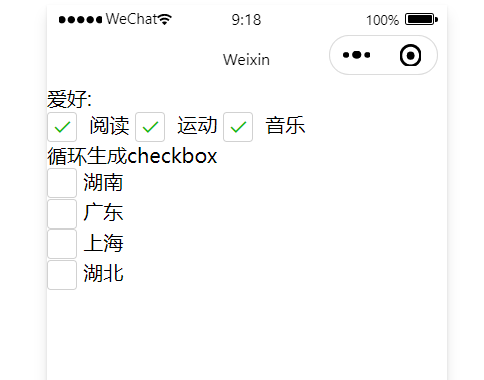
label
我们可以使用label包裹文本,与对应的表单组件进行管理, 从而当我们点击文本的时候,也可以操作对应绑定的组件, label使用for管理对应组件的id,目前可以绑定的控件有:
button,checkbox,radio,switch,input
属性说明:
| 属性 | 类型 | 默认值 | 必填 | 说明 | 最低版本 |
|---|---|---|---|---|---|
| for | string | 否 | 绑定控件的 id | 1.0.0 |
我们上面的checkbox案例,当我们点击文本的时候,不会对我们的checkbox框进行操作, 这样不是很友好,那我们可以把文本使用label包裹, 并使用for关联对应的checkbox,这样我们就可以实现上面的效果了.
<view>
<text>循环生成checkbox</text>
<checkbox-group>
<view wx:for="{{provinces}}" wx:key="*this">
<checkbox value="{{item.py}}" id="{{item.py}}" />
<label for="{{item.py}}">{{item.text}}</label>
</view>
</checkbox-group>
</view>
Page({
data:{
provinces:[
{py:'hunan',text:'湖南'},
{py:'guangdong',text:'广东'},
{py:'shanghai',text:'上海'},
{py:'hubei',text:'湖北'},
]
},
chooseLove:function(e){
//通过事件对象的detail.value获取选中的checkbox的value
console.log(e.detail.value)
}
})
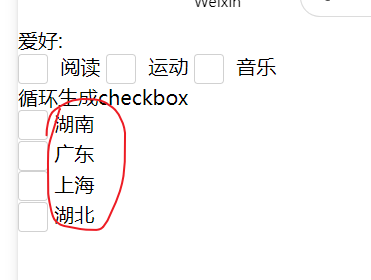
form
表单。将组件内的用户输入的switch input checkbox slider radio picker 提交。
当点击 form 表单中 form-type 为 submit 的 button 组件时,会将表单组件中的 value 值进行提交,需要在表单组件中加上 name 来作为 key。
<form></form>
表单组件属性说明
| 属性 | 类型 | 默认值 | 必填 | 说明 | 最低版本 |
|---|---|---|---|---|---|
| report-submit | boolean | false | 否 | 是否返回 formId 用于发送模板消息 | 1.0.0 |
| report-submit-timeout | number | 0 | 否 | 等待一段时间(毫秒数)以确认 formId 是否生效。如果未指定这个参数,formId 有很小的概率是无效的(如遇到网络失败的情况)。指定这个参数将可以检测 formId 是否有效,以这个参数的时间作为这项检测的超时时间。如果失败,将返回 requestFormId:fail 开头的 formId | 2.6.2 |
| bindsubmit | eventhandle | 否 | 携带 form 中的数据触发 submit 事件,event.detail = {value : {'name': 'value'} , formId: ''} | 1.0.0 | |
| bindreset | eventhandle | 否 | 表单重置时会触发 reset 事件 | 1.0.0 |
<form bindsubmit="submitForm">
<view>
爱好:
<checkbox-group bindchange="chooseLove" name="love">
<checkbox value="read" checked="true"/> 阅读
<checkbox value="sport"/> 运动
<checkbox value="music" /> 音乐
</checkbox-group>
</view>
<view>
<text>循环生成checkbox</text>
<checkbox-group name="province">
<view wx:for="{{provinces}}" wx:key="*this">
<checkbox value="{{item.py}}" id="{{item.py}}" /> <label for="{{item.py}}">{{item.text}}</label>
</view>
</checkbox-group>
</view>
<button form-type="submit" type="primary">提交</button>
<button form-type="reset" type="warn">重置</button>
</form>
Page({
data: {
provinces:[
{py:'hunan',text:'湖南'},
{py:'guangdong',text:'广东'},
{py:'shanghai',text:'上海'},
{py:'hubei',text:'湖北'},
]
},
// 选中爱好触发事件
chooseLove:function(e){
// 打印选中的爱好
console.log(e.detail.value)
},
// 提交表单触发
submitForm:function(e){
// 打印选中的checkbox
console.log(e.detail.value)
}
})
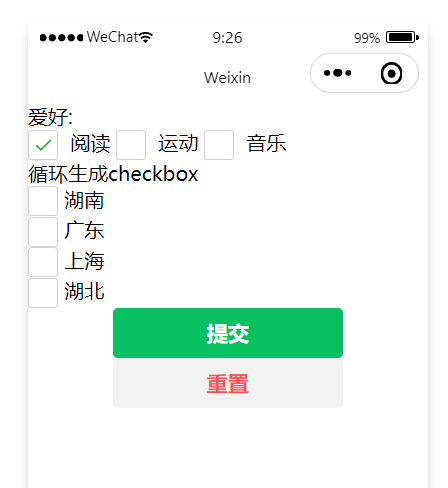
input
输入框组件,用户表单数据的输入
<intpu></intpu>
- confirm-type的最终表现与手机输入法本身的实现有关,部分安卓系统输入法和第三方输入法可能不支持或不完全支持
- input 组件是一个原生组件,字体是系统字体,所以无法设置 font-family
- 在 input 聚焦期间,避免使用 css 动画
- 对于将
input封装在自定义组件中、而form在自定义组件外的情况,form将不能获得这个自定义组件中input的值。此时需要使用自定义组件的 内置 behaviorswx://form-field - 键盘高度发生变化,keyboardheightchange事件可能会多次触发,开发者对于相同的 height 值应该忽略掉
input属性说明:
| 属性 | 类型 | 默认值 | 必填 | 说明 | 最低版本 | ||||||||||||||||||||||
|---|---|---|---|---|---|---|---|---|---|---|---|---|---|---|---|---|---|---|---|---|---|---|---|---|---|---|---|
| value | string | 是 | 输入框的初始内容 | 1.0.0 | |||||||||||||||||||||||
| type | string | text | 否 | input 的类型 | 1.0.0 | ||||||||||||||||||||||
| |||||||||||||||||||||||||||
| password | boolean | false | 否 | 是否是密码类型 | 1.0.0 | ||||||||||||||||||||||
| placeholder | string | 是 | 输入框为空时占位符 | 1.0.0 | |||||||||||||||||||||||
| placeholder-style | string | 是 | 指定 placeholder 的样式 | 1.0.0 | |||||||||||||||||||||||
| placeholder-class | string | input-placeholder | 否 | 指定 placeholder 的样式类 | 1.0.0 | ||||||||||||||||||||||
| disabled | boolean | false | 否 | 是否禁用 | 1.0.0 | ||||||||||||||||||||||
| maxlength | number | 140 | 否 | 最大输入长度,设置为 -1 的时候不限制最大长度 | 1.0.0 | ||||||||||||||||||||||
| cursor-spacing | number | 0 | 否 | 指定光标与键盘的距离,取 input 距离底部的距离和 cursor-spacing 指定的距离的最小值作为光标与键盘的距离 | 1.0.0 | ||||||||||||||||||||||
| auto-focus | boolean | false | 否 | (即将废弃,请直接使用 focus )自动聚焦,拉起键盘 | 1.0.0 | ||||||||||||||||||||||
| focus | boolean | false | 否 | 获取焦点 | 1.0.0 | ||||||||||||||||||||||
| confirm-type | string | done | 否 | 设置键盘右下角按钮的文字,仅在type='text'时生效 | 1.1.0 | ||||||||||||||||||||||
| |||||||||||||||||||||||||||
| always-embed | boolean | false | 否 | 强制 input 处于同层状态,默认 focus 时 input 会切到非同层状态 (仅在 iOS 下生效) | 2.10.4 | ||||||||||||||||||||||
| confirm-hold | boolean | false | 否 | 点击键盘右下角按钮时是否保持键盘不收起 | 1.1.0 | ||||||||||||||||||||||
| cursor | number | 是 | 指定 focus 时的光标位置 | 1.5.0 | |||||||||||||||||||||||
| selection-start | number | -1 | 否 | 光标起始位置,自动聚集时有效,需与 selection-end 搭配使用 | 1.9.0 | ||||||||||||||||||||||
| selection-end | number | -1 | 否 | 光标结束位置,自动聚集时有效,需与 selection-start 搭配使用 | 1.9.0 | ||||||||||||||||||||||
| adjust-position | boolean | true | 否 | 键盘弹起时,是否自动上推页面 | 1.9.90 | ||||||||||||||||||||||
| hold-keyboard | boolean | false | 否 | focus时,点击页面的时候不收起键盘 | 2.8.2 | ||||||||||||||||||||||
| safe-password-cert-path | string | 否 | 安全键盘加密公钥的路径,只支持包内路径 | 2.18.0 | |||||||||||||||||||||||
| safe-password-length | number | 否 | 安全键盘输入密码长度 | 2.18.0 | |||||||||||||||||||||||
| safe-password-time-stamp | number | 否 | 安全键盘加密时间戳 | 2.18.0 | |||||||||||||||||||||||
| safe-password-nonce | string | 否 | 安全键盘加密盐值 | 2.18.0 | |||||||||||||||||||||||
| safe-password-salt | string | 否 | 安全键盘计算 hash 盐值,若指定custom-hash 则无效 | 2.18.0 | |||||||||||||||||||||||
| safe-password-custom-hash | string | 否 | 安全键盘计算 hash 的算法表达式,如 md5(sha1('foo' + sha256(sm3(password + 'bar')))) | 2.18.0 | |||||||||||||||||||||||
| bindinput | eventhandle | 是 | 键盘输入时触发,event.detail = {value, cursor, keyCode},keyCode 为键值,2.1.0 起支持,处理函数可以直接 return 一个字符串,将替换输入框的内容。 | 1.0.0 | |||||||||||||||||||||||
| bindfocus | eventhandle | 是 | 输入框聚焦时触发,event.detail = { value, height },height 为键盘高度,在基础库 1.9.90 起支持 | 1.0.0 | |||||||||||||||||||||||
| bindblur | eventhandle | 是 | 输入框失去焦点时触发,event.detail = { value, encryptedValue, encryptError } | 1.0.0 | |||||||||||||||||||||||
| bindconfirm | eventhandle | 是 | 点击完成按钮时触发,event.detail = { value } | 1.0.0 | |||||||||||||||||||||||
| bindkeyboardheightchange | eventhandle | 是 | 键盘高度发生变化的时候触发此事件,event.detail = {height: height, duration: duration} | 2.7.0 | |||||||||||||||||||||||
<view class="page-body">
<view class="page-section">
<view class="weui-cells__title">可以自动聚焦的input</view>
<view class="weui-cells weui-cells_after-title">
<view class="weui-cell weui-cell_input">
<input class="weui-input" focus="{{focus}}" placeholder="将会获取焦点"/>
</view>
</view>
</view>
<view class="page-section">
<view class="weui-cells__title">控制最大输入长度的input</view>
<view class="weui-cells weui-cells_after-title">
<view class="weui-cell weui-cell_input">
<input class="weui-input" maxlength="10" placeholder="最大输入长度为10" />
</view>
</view>
</view>
<view class="page-section">
<view class="weui-cells__title">实时获取输入值:{{inputValue}}</view>
<view class="weui-cells weui-cells_after-title">
<view class="weui-cell weui-cell_input">
<input class="weui-input" maxlength="10" bindinput="bindKeyInput" placeholder="输入同步到view中"/>
</view>
</view>
</view>
<view class="page-section">
<view class="weui-cells__title">控制输入的input</view>
<view class="weui-cells weui-cells_after-title">
<view class="weui-cell weui-cell_input">
<input class="weui-input" bindinput="bindReplaceInput" placeholder="连续的两个1会变成2" />
</view>
</view>
</view>
<view class="page-section">
<view class="weui-cells__title">控制键盘的input</view>
<view class="weui-cells weui-cells_after-title">
<view class="weui-cell weui-cell_input">
<input class="weui-input" bindinput="bindHideKeyboard" placeholder="输入123自动收起键盘" />
</view>
</view>
</view>
<view class="page-section">
<view class="weui-cells__title">数字输入的input</view>
<view class="weui-cells weui-cells_after-title">
<view class="weui-cell weui-cell_input">
<input class="weui-input" type="number" placeholder="这是一个数字输入框" />
</view>
</view>
</view>
<view class="page-section">
<view class="weui-cells__title">密码输入的input</view>
<view class="weui-cells weui-cells_after-title">
<view class="weui-cell weui-cell_input">
<input class="weui-input" password type="text" placeholder="这是一个密码输入框" />
</view>
</view>
</view>
<view class="page-section">
<view class="weui-cells__title">带小数点的input</view>
<view class="weui-cells weui-cells_after-title">
<view class="weui-cell weui-cell_input">
<input class="weui-input" type="digit" placeholder="带小数点的数字键盘"/>
</view>
</view>
</view>
<view class="page-section">
<view class="weui-cells__title">身份证输入的input</view>
<view class="weui-cells weui-cells_after-title">
<view class="weui-cell weui-cell_input">
<input class="weui-input" type="idcard" placeholder="身份证输入键盘" />
</view>
</view>
</view>
<view class="page-section">
<view class="weui-cells__title">控制占位符颜色的input</view>
<view class="weui-cells weui-cells_after-title">
<view class="weui-cell weui-cell_input">
<input class="weui-input" placeholder-style="color:#F76260" placeholder="占位符字体是红色的" />
</view>
</view>
</view>
</view>
Page({
data: {
focus: false,
inputValue: ''
},
bindKeyInput: function (e) {
this.setData({
inputValue: e.detail.value
})
},
// 连续输入两个1,会编程一个2
bindReplaceInput: function (e) {
console.log(e.detail)
// 获取当前输入框的值
var value = e.detail.value
// 获取当前光标的位置
console.log(e.detail)
var pos = e.detail.cursor
return {
value: value.replace(/11/g, '2'),
cursor: pos
}
},
// 用户输入123,触发事件
bindHideKeyboard: function (e) {
if (e.detail.value === '123') {
// 收起键盘
wx.hideKeyboard()
}
}
})
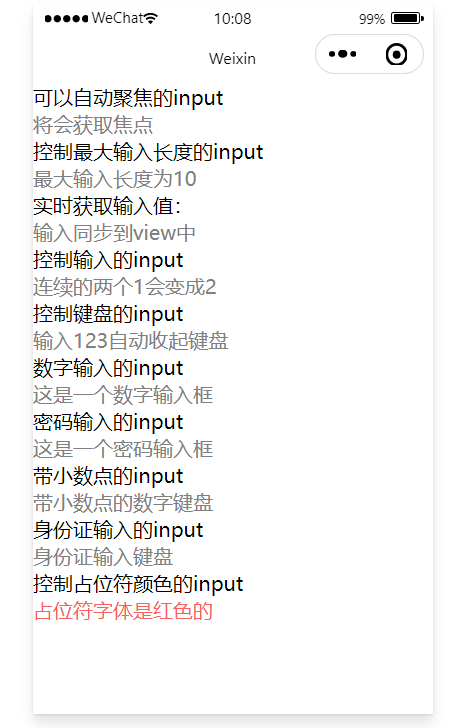
picker
从底部弹起的滚动选择器
<picker></picker>
picker组件属性说明:
| 属性 | 类型 | 默认值 | 必填 | 说明 | 最低版本 | |||||||||||||
|---|---|---|---|---|---|---|---|---|---|---|---|---|---|---|---|---|---|---|
| header-text | string | 否 | 选择器的标题,仅安卓可用 | 2.11.0 | ||||||||||||||
| mode | string | selector | 否 | 选择器类型 | 1.0.0 | |||||||||||||
| ||||||||||||||||||
| disabled | boolean | false | 否 | 是否禁用 | 1.0.0 | |||||||||||||
| bindcancel | eventhandle | 否 | 取消选择时触发 | 1.9.90 | ||||||||||||||
除了上述通用的属性,对于不同的mode,picker拥有不同的属性。
单列选择器
普通选择器:mode = selector
普通选择器常用属性:
| 属性名 | 类型 | 默认值 | 说明 | 最低版本 |
|---|---|---|---|---|
| range | array/object array | [] | mode 为 selector 或 multiSelector 时,range 有效 | |
| range-key | string | 当 range 是一个 Object Array 时,通过 range-key 来指定 Object 中 key 的值作为选择器显示内容 | ||
| value | number | 0 | 表示选择了 range 中的第几个(下标从 0 开始) | |
| bindchange | eventhandle | value 改变时触发 change 事件,event.detail = {value} |
<view>
<picker bindchange="bindPickerChange" value="{{index}}" range="{{array}}">
<view>
请选择序号:{{array[index]}}
</view>
</picker>
</view>
<view>
<picker bindchange="bindPickerChange2" value="{{index}}" range="{{objectArray}}"range-key="name">
<view>
当前选择的姓名:{{name}}
</view>
</picker>
</view>
Page({
data: {
array:[1,2,3,4,5],
index:-1,
objectArray:[
{id:1,name:'张三'},
{id:2,name:'李四'},
{id:3,name:'王五'},
{id:4,name:'赵六'}
],
name:'请选择人名',
},
bindPickerChange:function(e){
//获取选中的下标
var index = e.detail.value;
//设置data中的index
this.setData({
index:index,
});
},
bindPickerChange2:function(e){
var index = e.detail.value;
//设置data中的index
this.setData({
name:this.data.objectArray[index].name,
});
}
})
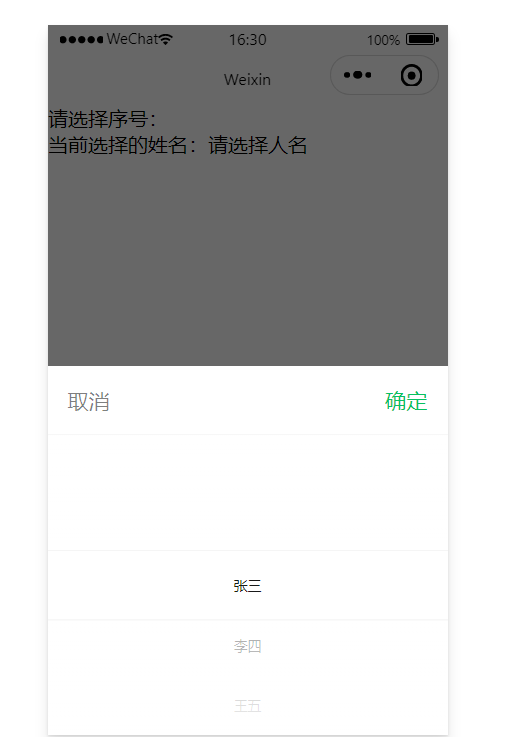
多列选择器
多列选择器:mode = multiSelector,与普通选择器的区别在于,多列选择器要求数组必须是一个二维的数组
| 属性名 | 类型 | 默认值 | 说明 | 最低版本 |
|---|---|---|---|---|
| range | array/object array | [] | mode 为 selector 或 multiSelector 时,range 有效 | |
| range-key | string | 当 range 是一个 Object Array 时,通过 range-key 来指定 Object 中 key 的值作为选择器显示内容 | ||
| value | array | [] | 表示选择了 range 中的第几个(下标从 0 开始) | |
| bindchange | eventhandle | value改变时触发change事件,event.detail= {value: value} | ||
| bindcolumnchange | eventhandle | 某一列的值改变时触发columnchange事件,event.detail = {column: column, value:value} , column的值表示改变了第几列(下标从0开始) , value 的值表示变更值的下标 |
<view>
<view>多列选择器</view>
<picker bindchange="bindPickerChange" value="{{index}}" range="{{array}}" mode="multiSelector">
<view>
当前选择:{{num}}
</view>
</picker>
</view>
<view>
<view>多列选择器2</view>
<picker bindchange="bindPickerChange2" value="{{index}}" range="{{objectArray}}" range-key="name" mode="multiSelector">
<view>
当前选择:{{name}}
</view>
</picker>
</view>
Page({
data: {
array:[[1,2,3,4,5],[6,7,8,9,10]],
num:"",
objectArray:[
[
{id:1,name:'张三'},
{id:2,name:'李四'},
{id:3,name:'王五'},
{id:4,name:'赵六'}
],
[
{id:1,name:'张三'},
{id:2,name:'李四'},
{id:3,name:'王五'},
{id:4,name:'赵六'}
]
],
name:'请选择人名',
},
bindPickerChange:function(e){
//获取选中的下标
var indexs = e.detail.value;
//设置data中的index
this.setData({
num:this.data.array[0][indexs[0]]+'-->'+this.data.array[1][indexs[1]],
});
},
bindPickerChange2:function(e){
var indexs = e.detail.value;
//设置data中的index
this.setData({
name:this.data.objectArray[0][indexs[0]].name +'-->'+this.data.objectArray[1][indexs[1]].name,
});
}
})
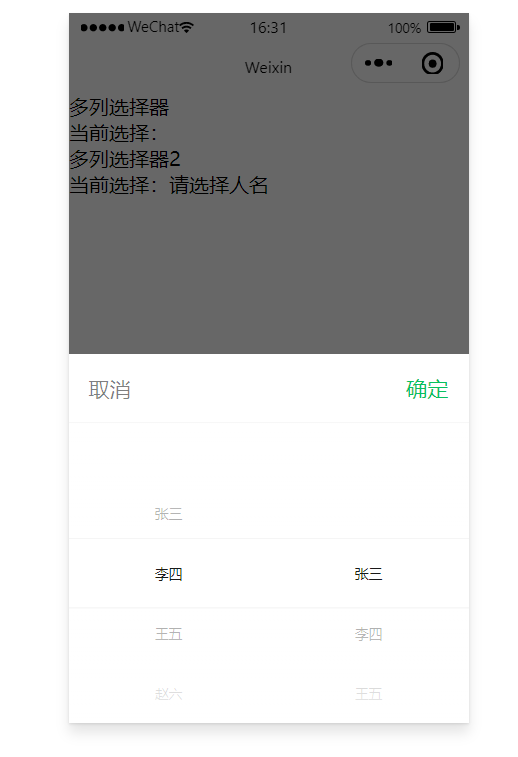
时间选择器&日期选择器&地区选择器
时间选择器:mode = time
时间选择器常见属性:
| 属性名 | 类型 | 默认值 | 说明 | 最低版本 |
|---|---|---|---|---|
| value | string | 表示选中的时间,格式为"hh:mm" | ||
| start | string | 表示有效时间范围的开始,字符串格式为"hh:mm" | ||
| end | string | 表示有效时间范围的结束,字符串格式为"hh:mm" | ||
| bindchange | eventhandle | value 改变时触发 change 事件,event.detail = {value} |
日期选择器:mode = date
日期选择器常见属性:
| 属性名 | 类型 | 默认值 | 说明 | 最低版本 |
|---|---|---|---|---|
| value | string | 当天 | 表示选中的日期,格式为"YYYY-MM-DD" | |
| start | string | 表示有效日期范围的开始,字符串格式为"YYYY-MM-DD" | ||
| end | string | 表示有效日期范围的结束,字符串格式为"YYYY-MM-DD" | ||
| fields | string | day | 有效值 year,month,day,表示选择器的粒度 | |
| bindchange | eventhandle | value 改变时触发 change 事件,event.detail = {value} |
fields 有效值:
| 值 | 说明 |
|---|---|
| year | 选择器粒度为年 |
| month | 选择器粒度为月份 |
| day | 选择器粒度为天 |
省市区选择器:mode = region
地区选择器常见属性:
| 属性名 | 类型 | 默认值 | 说明 | 最低版本 |
|---|---|---|---|---|
| value | array | [] | 表示选中的省市区,默认选中每一列的第一个值 | |
| custom-item | string | 可为每一列的顶部添加一个自定义的项 | 1.5.0 | |
| level | string | region | 选择器层级 | 2.21.1 |
| bindchange | eventhandle | value 改变时触发 change 事件,event.detail = {value, code, postcode},其中字段 code 是统计用区划代码,postcode 是邮政编码 |
level 的有效值
| 值 | 说明 |
|---|---|
| province | 省级选择器 |
| city | 市级选择器 |
| region | 区级选择器 |
| sub-district | 街道选择器 |
<view>
<view >时间选择器</view>
<picker mode="time" value="{{time}}" start="09:01" end="21:01" bindchange="bindTimeChange">
<view class="picker">
当前选择: {{time}}
</view>
</picker>
</view>
<view>
<view>日期选择器</view>
<picker mode="date" value="{{date}}" start="2015-09-01" end="2017-09-01" bindchange="bindDateChange">
<view class="picker">
当前选择: {{date}}
</view>
</picker>
</view>
<view>
<view>省市区选择器</view>
<picker mode="region" bindchange="bindRegionChange" custom-item="{{customItem}}">
<view class="picker">
当前选择:{{region}}
</view>
</picker>
</view>
// pages/picker/picker.js
Page({
data: {
time:'请选择时间',
date:'请选择日期',
customItem:'全部',
region:'',
},
bindTimeChange:function(e){
//获取选中的下标
//设置data中的index
this.setData({
time:e.detail.value,
});
},
bindDateChange:function(e){
this.setData({
date:e.detail.value,
});
},
bindRegionChange:function(e){
console.log(e.detail.value);
this.setData({
region:e.detail.value,
});
}
})
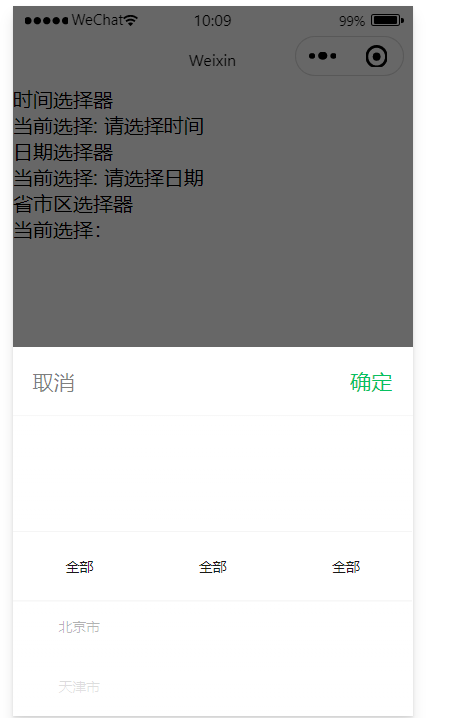
picker-view
嵌入页面的滚动选择器。其中只可放置 picker-view-column组件
属性说明:
| 属性 | 类型 | 默认值 | 必填 | 说明 | 最低版本 |
|---|---|---|---|---|---|
| value | Array.<number> | 否 | 数组中的数字依次表示 picker-view 内的 picker-view-column 选择的第几项(下标从 0 开始),数字大于 picker-view-column 可选项长度时,选择最后一项。 | 1.0.0 | |
| indicator-style | string | 否 | 设置选择器中间选中框的样式 | 1.0.0 | |
| indicator-class | string | 否 | 设置选择器中间选中框的类名 | 1.1.0 | |
| mask-style | string | 否 | 设置蒙层的样式 | 1.5.0 | |
| mask-class | string | 否 | 设置蒙层的类名 | 1.5.0 | |
| immediate-change | boolean | false | 否 | 是否在手指松开时立即触发 change 事件。若不开启则会在滚动动画结束后触发 change 事件。 | 2.21.1 |
| bindchange | eventhandle | 否 | 滚动选择时触发 change 事件,event.detail = {value};value为数组,表示 picker-view 内的 picker-view-column 当前选择的是第几项(下标从 0 开始) | 1.0.0 | |
| bindpickstart | eventhandle | 否 | 当滚动选择开始时候触发事件 | 2.3.1 | |
| bindpickend | eventhandle | 否 | 当滚动选择结束时候触发事件 | 2.3.1 |
<picker-view style="width: 100%;height: 250px;" bindchange="changevalue">
<picker-view-column>
<view wx:for="{{year}}">{{item}}</view>
</picker-view-column>
<picker-view-column>
<view wx:for="{{month}}">{{item}}</view>
</picker-view-column>
<picker-view-column>
<view wx:for="{{day}}">{{item}}</view>
</picker-view-column>
</picker-view>
<view>{{myvalue}}</view>
Page({
data: {
year:[1990,1995,2000,2005,2010,2020,2025],
month:[1,2,3,4,5,6,7,8,9,10,11,12],
day:[1,5,10,15,20,25,30],
myvalue:''
},
changevalue:function(e){
//获取选中的下标集合
let indexs = e.detail.value;
var year = this.data.year[indexs[0]];
var month = this.data.month[indexs[1]];
var day = this.data.day[indexs[2]];
this.setData({
myvalue: this.data.myvalue = year+"-"+month+"-"+day,
});
}
})
滑动有声音,吓我一条
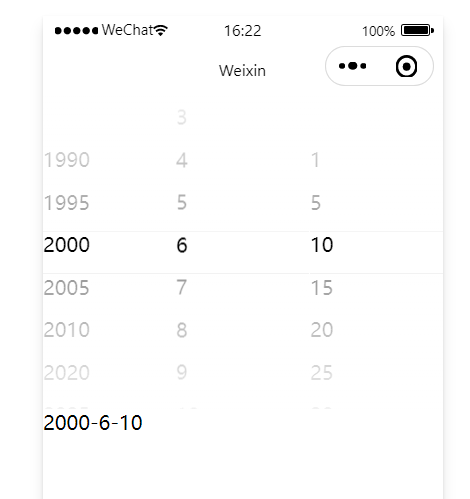
radio
属性说明:
| 属性 | 类型 | 默认值 | 必填 | 说明 | 最低版本 |
|---|---|---|---|---|---|
| value | string | 否 | radio 标识。当该radio 选中时,radio-group 的 change 事件会携带radio的value | 1.0.0 | |
| checked | boolean | false | 否 | 当前是否选中 | 1.0.0 |
| disabled | boolean | false | 否 | 是否禁用 | 1.0.0 |
| color | string | #09BB07 | 否 | radio的颜色,同 css 的color | 1.0.0 |
<radio-group bindchange="choose">
<radio checked="{{item.id == 2?true:false}}" wx:for="{{array}}" value="{{item.name}}">{{item.value}}</radio>
</radio-group>
<view>{{myvalue}}</view>
Page({
data: {
array:[
{id:'1',name:'male',value:'男'},
{id:'2',name:'female',value:'女'}
],
myvalue:'请选择性别'
},
choose:function(e){
var value = e.detail.value;
this.setData({
myvalue:value
});
}
})
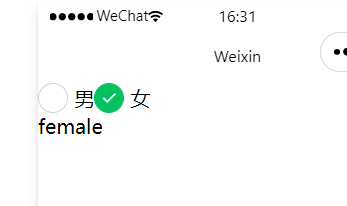
slider
滑动选择器
属性说明:
| 属性 | 类型 | 默认值 | 必填 | 说明 | 最低版本 |
|---|---|---|---|---|---|
| min | number | 0 | 否 | 最小值 | 1.0.0 |
| max | number | 100 | 否 | 最大值 | 1.0.0 |
| step | number | 1 | 否 | 步长,取值必须大于 0,并且可被(max - min)整除 | 1.0.0 |
| disabled | boolean | false | 否 | 是否禁用 | 1.0.0 |
| value | number | 0 | 否 | 当前取值 | 1.0.0 |
| color | color | #e9e9e9 | 否 | 背景条的颜色(请使用 backgroundColor) | 1.0.0 |
| selected-color | color | #1aad19 | 否 | 已选择的颜色(请使用 activeColor) | 1.0.0 |
| activeColor | color | #1aad19 | 否 | 已选择的颜色 | 1.0.0 |
| backgroundColor | color | #e9e9e9 | 否 | 背景条的颜色 | 1.0.0 |
| block-size | number | 28 | 否 | 滑块的大小,取值范围为 12 - 28 | 1.9.0 |
| block-color | color | #ffffff | 否 | 滑块的颜色 | 1.9.0 |
| show-value | boolean | false | 否 | 是否显示当前 value | 1.0.0 |
| bindchange | eventhandle | 否 | 完成一次拖动后触发的事件,event.detail = {value} | 1.0.0 | |
| bindchanging | eventhandle | 否 | 拖动过程中触发的事件,event.detail = {value} | 1.7.0 |
<slider min="1" max="100" show-value="{{true}}" bindchanging="changevalue"></slider>
<view style="width:{{width}};height:100rpx;background-color: green;"></view>
Page({
data: {
width:"10rpx",
},
changevalue:function(e){
var value = e.detail.value;
this.setData({
width:value*5+"rpx"
});
}
})
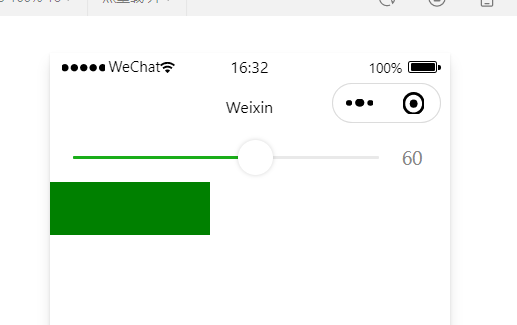
switch
开关选择器。
属性说明:
| 属性 | 类型 | 默认值 | 必填 | 说明 | 最低版本 |
|---|---|---|---|---|---|
| checked | boolean | false | 否 | 是否选中 | 1.0.0 |
| disabled | boolean | false | 否 | 是否禁用 | 1.0.0 |
| type | string | switch | 否 | 样式,有效值:switch, checkbox | 1.0.0 |
| color | string | #04BE02 | 否 | switch 的颜色,同 css 的 color | 1.0.0 |
| bindchange | eventhandle | 否 | 点击导致 checked 改变时会触发 change 事件,event.detail={ value} | 1.0.0 |
<switch checked="{{false}}" color="red">这是一个开关选择器</switch>
<switch checked="{{true}}" bindchange="changevalue">开关</switch>
<view style="background-color: {{color}};width: 100%;height: 500rpx;"></view>
Page({
data: {
color:'#FFFFFF'
},
changevalue:function(e){
var flag = e.detail.value;
if(flag){
this.setData({
color:'#FFFFFF'
});
}else{
this.setData({
color:'#000000'
});
}
}
})
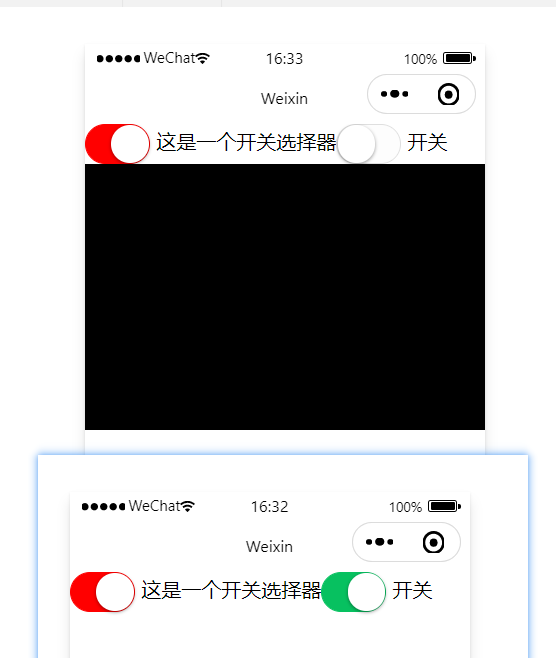
表单综合练习
<form bindsubmit="submitForm">
<input name="username" placeholder="请输入用户名" />
<input name="password" password="{{true}}" placeholder="请输入密码" />
<checkbox-group name="skill" style="margin-top: 25rpx;">
请选择技能
<view wx:for="{{skills}}">
<checkbox id="{{item.id}}" value="{{item.name}}">{{item.value}}</checkbox>
</view>
</checkbox-group>
<picker name="birthday" mode="date" start="1970-01-01" end="2000-12-31" bindchange="changeDate" style="margin-top: 25rpx">
<view>{{birthday}}</view>
</picker>
<picker name="city" mode="region" bindchange="changeCity" style="margin-top: 25rpx">
<view>{{city}}</view>
</picker>
<radio-group name="sex" style="margin-top: 25rpx">
<radio value="男" checked="{{true}}">男</radio>
<radio value="女">女</radio>
</radio-group>
<view style="margin-top: 25rpx">
请选择年龄:
<slider min="15" max="50" show-value="{{true}}" name="age"></slider>
</view>
<switch name="isOk" style="margin-top: 25rpx">是否保密</switch>
<textarea name="remark" style="margin-top: 25rpx" placeholder="备注">
</textarea>
<button form-type="submit" type="primary" size="mini">提交</button>
<button style="margin-left: 25rpx;" form-type="reset" type="warn"size="mini">重置</button>
</form>
Page({
data: {
skills:[{id:'s01',name:'Java',value:'Java'},
{id:'s02',name:'SQL',value:'SQL'},
{id:'s03',name:'HTML',value:'HTML'},
{id:'s04',name:'JavaScript',value:'JavaScript'}
],
birthday:'请选择出生日期',
city:'请选择你所在地'
},
submitForm:function(e){
console.log(e);
},
changeDate:function(e){
this.setData({
birthday:e.detail.value,
});
},
changeCity:function(e){
var values = e.detail.value;
this.setData({
city:values[0]+','+values[1]+','+values[2],
});
console.log(e)
}
})
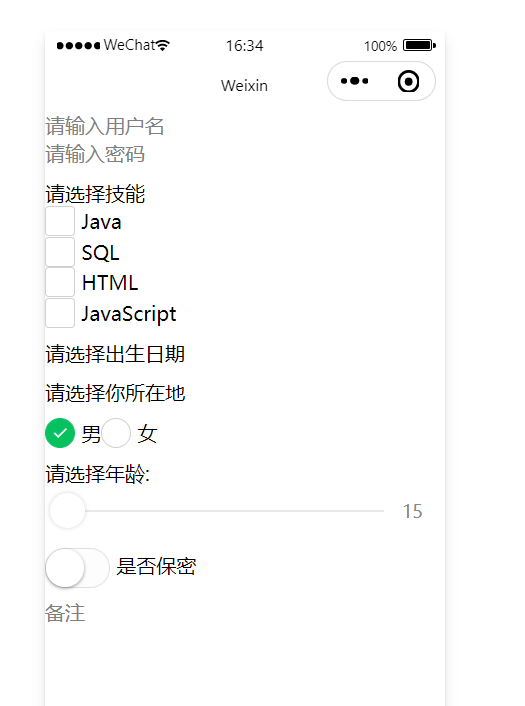
导航组件
<navigator></navigator>
页面链接,类似html的超链接
属性说明:
| 属性 | 类型 | 默认值 | 必填 | 说明 | 最低版本 | ||||||||||||||||||||||
|---|---|---|---|---|---|---|---|---|---|---|---|---|---|---|---|---|---|---|---|---|---|---|---|---|---|---|---|
| target | string | self | 否 | 在哪个目标上发生跳转,默认当前小程序 | 2.0.7 | ||||||||||||||||||||||
| |||||||||||||||||||||||||||
| url | string | 否 | 当前小程序内的跳转链接 | 1.0.0 | |||||||||||||||||||||||
| open-type | string | navigate | 否 | 跳转方式 | 1.0.0 | ||||||||||||||||||||||
| |||||||||||||||||||||||||||
| delta | number | 1 | 否 | 当 open-type 为 'navigateBack' 时有效,表示回退的层数 | 1.0.0 | ||||||||||||||||||||||
| app-id | string | 否 | 当target="miniProgram"时有效,要打开的小程序 appId | 2.0.7 | |||||||||||||||||||||||
| path | string | 否 | 当target="miniProgram"时有效,打开的页面路径,如果为空则打开首页 | 2.0.7 | |||||||||||||||||||||||
| extra-data | object | 否 | 当target="miniProgram"时有效,需要传递给目标小程序的数据,目标小程序可在 App.onLaunch(),App.onShow() 中获取到这份数据。详情 | 2.0.7 | |||||||||||||||||||||||
| version | string | release | 否 | 当target="miniProgram"时有效,要打开的小程序版本 | 2.0.7 | ||||||||||||||||||||||
| |||||||||||||||||||||||||||
| short-link | string | 否 | 当target="miniProgram"时有效,当传递该参数后,可以不传 app-id 和 path。链接可以通过【小程序菜单】->【复制链接】获取。 | 2.18.1 | |||||||||||||||||||||||
| hover-class | string | navigator-hover | 否 | 指定点击时的样式类,当hover-class="none"时,没有点击态效果 | 1.0.0 | ||||||||||||||||||||||
| hover-stop-propagation | boolean | false | 否 | 指定是否阻止本节点的祖先节点出现点击态 | 1.5.0 | ||||||||||||||||||||||
| hover-start-time | number | 50 | 否 | 按住后多久出现点击态,单位毫秒 | 1.0.0 | ||||||||||||||||||||||
| hover-stay-time | number | 600 | 否 | 手指松开后点击态保留时间,单位毫秒 | 1.0.0 | ||||||||||||||||||||||
| bindsuccess | string | 否 | 当target="miniProgram"时有效,跳转小程序成功 | 2.0.7 | |||||||||||||||||||||||
| bindfail | string | 否 | 当target="miniProgram"时有效,跳转小程序失败 | 2.0.7 | |||||||||||||||||||||||
| bindcomplete | string | 否 | 当target="miniProgram"时有效,跳转小程序完成 | 2.0.7 | |||||||||||||||||||||||
nav.wxml页面:
<view>这是navigator页面</view>
<navigator open-type="navigate" url="../demo19-picker/index">跳转到demo19</navigator>
<navigator open-type="redirect" url="../demo21-picker-view/index">跳转到demo21</navigator>
<navigator open-type="navigate" url="../test-demo/index?name=张三">跳转到test</navigator>
test-demo文件夹下的index.wxml页面
当前是test页面
<text>{{value}}</text>
test-demo文件夹下的index.js文件:
Page({
data: {
value:''
},
/**
* 生命周期函数--监听页面加载
*/
onLoad(options) {
if(options){
this.setData({
value:'hello:'+options.name,
});
}
},
})
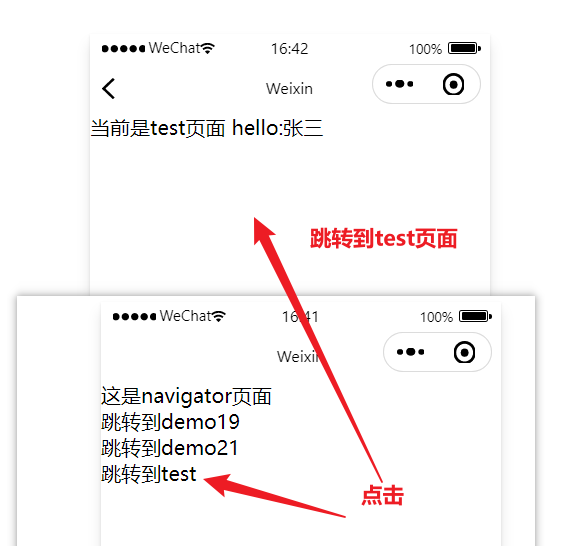
媒体组件
image
<image></image>
图片。支持 JPG、PNG、SVG、WEBP、GIF 等格式
image组件默认宽度320px、高度240px
属性说明:
| 属性 | 类型 | 默认值 | 必填 | 说明 | 最低版本 | ||||||||||||||||||||||||||||||||||||||||||||||
|---|---|---|---|---|---|---|---|---|---|---|---|---|---|---|---|---|---|---|---|---|---|---|---|---|---|---|---|---|---|---|---|---|---|---|---|---|---|---|---|---|---|---|---|---|---|---|---|---|---|---|---|
| src | string | 否 | 图片资源地址 | 1.0.0 | |||||||||||||||||||||||||||||||||||||||||||||||
| mode | string | scaleToFill | 否 | 图片裁剪、缩放的模式 | 1.0.0 | ||||||||||||||||||||||||||||||||||||||||||||||
| |||||||||||||||||||||||||||||||||||||||||||||||||||
| webp | boolean | false | 否 | 默认不解析 webP 格式,只支持网络资源 | 2.9.0 | ||||||||||||||||||||||||||||||||||||||||||||||
| lazy-load | boolean | false | 否 | 图片懒加载,在即将进入一定范围(上下三屏)时才开始加载 | 1.5.0 | ||||||||||||||||||||||||||||||||||||||||||||||
| show-menu-by-longpress | boolean | false | 否 | 长按图片显示发送给朋友、收藏、保存图片、搜一搜、打开名片/前往群聊/打开小程序(若图片中包含对应二维码或小程序码)的菜单。 | 2.7.0 | ||||||||||||||||||||||||||||||||||||||||||||||
| binderror | eventhandle | 否 | 当错误发生时触发,event.detail = {errMsg} | 1.0.0 | |||||||||||||||||||||||||||||||||||||||||||||||
| bindload | eventhandle | 否 | 当图片载入完毕时触发,event.detail = {height, width} | 1.0.0 | |||||||||||||||||||||||||||||||||||||||||||||||
<image src="https://res.wx.qq.com/wxdoc/dist/assets/img/0.4cb08bb4.jpg"></image>
<image src="{{src}}" style="width: 200px; height: 200px;" mode="top"></image>
// pages/demo23-image/index.js
Page({
data: {
src:'https://res.wx.qq.com/wxdoc/dist/assets/img/0.4cb08bb4.jpg'
}
})
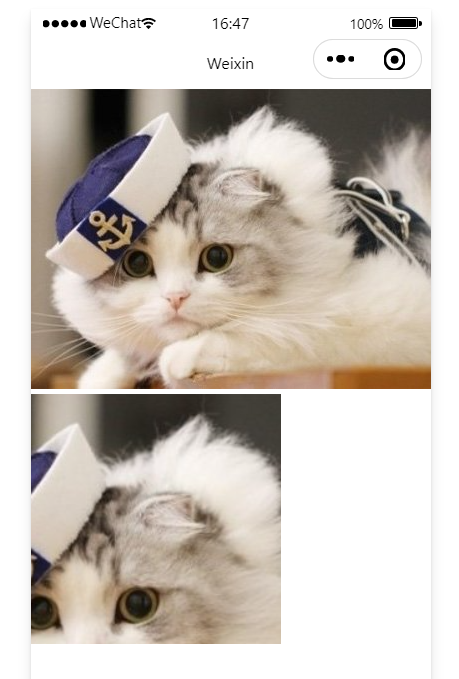
video
index.wxml:
<view class="page-body">
<view class="page-section tc">
<video
id="myVideo"
src="http://wxsnsdy.tc.qq.com/105/20210/snsdyvideodownload?filekey=30280201010421301f0201690402534804102ca905ce620b1241b726bc41dcff44e00204012882540400&bizid=1023&hy=SH&fileparam=302c020101042530230204136ffd93020457e3c4ff02024ef202031e8d7f02030f42400204045a320a0201000400"
binderror="videoErrorCallback"
danmu-list="{{danmuList}}"
enable-danmu
danmu-btn
show-center-play-btn='{{false}}'
show-play-btn="{{true}}"
controls
picture-in-picture-mode="{{['push', 'pop']}}"
bindenterpictureinpicture='bindVideoEnterPictureInPicture'
bindleavepictureinpicture='bindVideoLeavePictureInPicture'
></video>
<view style="margin: 30rpx auto" class="weui-label">弹幕内容</view>
<input bindblur="bindInputBlur" class="weui-input" type="text" placeholder="在此处输入弹幕内容" />
<button style="margin: 30rpx auto" bindtap="bindSendDanmu" class="page-body-button" type="primary" formType="submit">发送弹幕</button>
<navigator style="margin: 30rpx auto" url="picture-in-picture" hover-class="other-navigator-hover">
<button type="primary" class="page-body-button" bindtap="bindPlayVideo">小窗模式</button>
</navigator>
</view>
</view>
index.js:
function getRandomColor() {
const rgb = []
for (let i = 0; i < 3; ++i) {
let color = Math.floor(Math.random() * 256).toString(16)
color = color.length === 1 ? '0' + color : color
rgb.push(color)
}
return '#' + rgb.join('')
}
Page({
onShareAppMessage() {
return {
title: 'video',
path: 'page/component/pages/video/video'
}
},
onReady() {
this.videoContext = wx.createVideoContext('myVideo')
},
onHide() {
},
inputValue: '',
data: {
src: '',
danmuList:
[{
text: '第 1s 出现的弹幕',
color: '#ff0000',
time: 1
}, {
text: '第 3s 出现的弹幕',
color: '#ff00ff',
time: 3
}],
},
bindInputBlur(e) {
this.inputValue = e.detail.value
},
bindButtonTap() {
const that = this
wx.chooseVideo({
sourceType: ['album', 'camera'],
maxDuration: 60,
camera: ['front', 'back'],
success(res) {
that.setData({
src: res.tempFilePath
})
}
})
},
bindVideoEnterPictureInPicture() {
console.log('进入小窗模式')
},
bindVideoLeavePictureInPicture() {
console.log('退出小窗模式')
},
bindPlayVideo() {
console.log('1')
this.videoContext.play()
},
bindSendDanmu() {
this.videoContext.sendDanmu({
text: this.inputValue,
color: getRandomColor()
})
},
videoErrorCallback(e) {
console.log('视频错误信息:')
console.log(e.detail.errMsg)
}
})